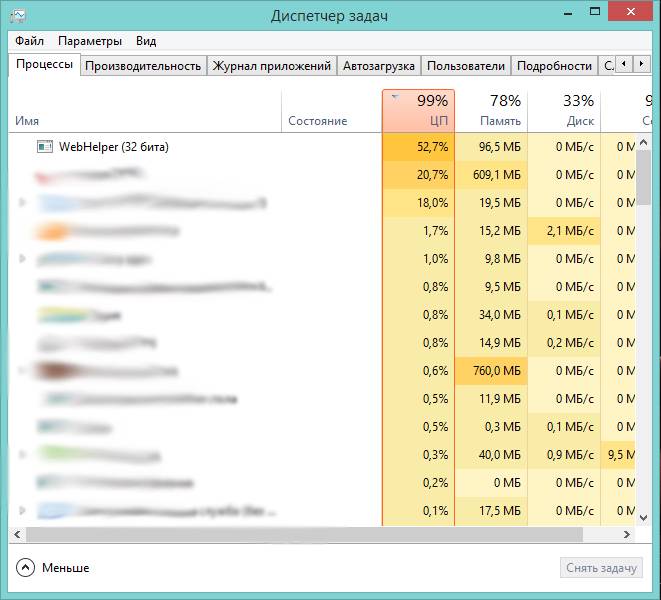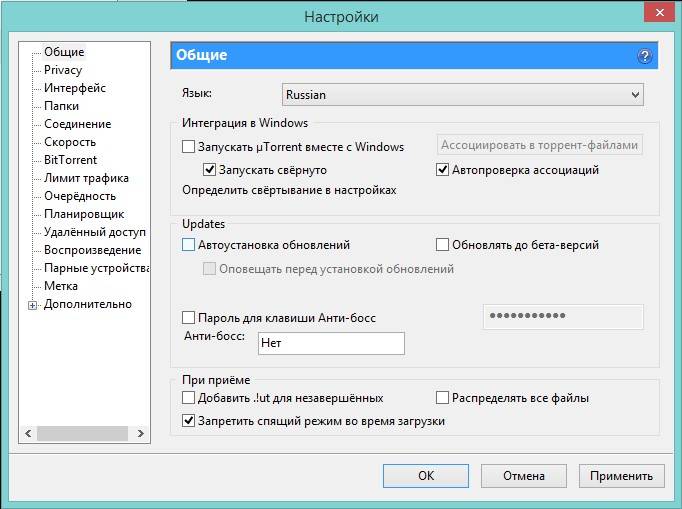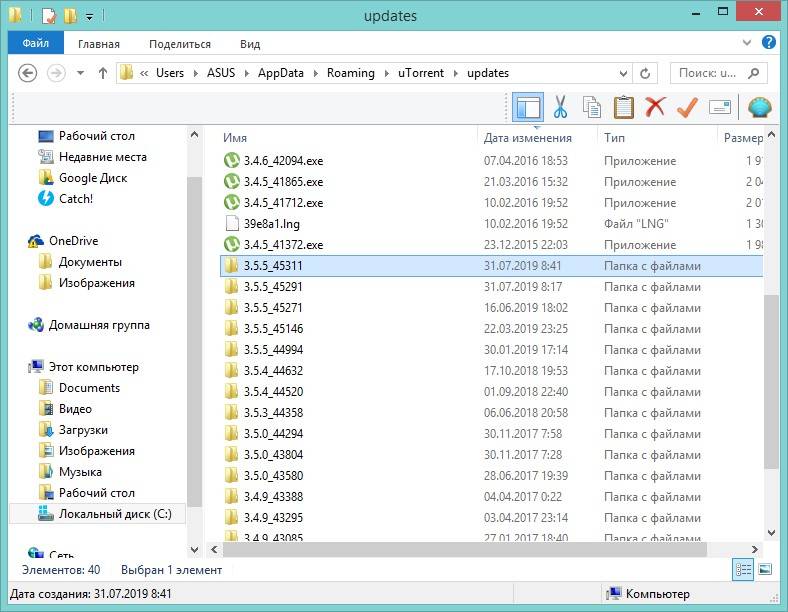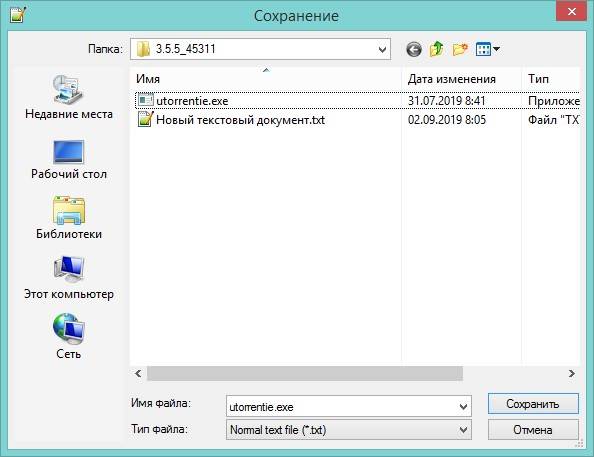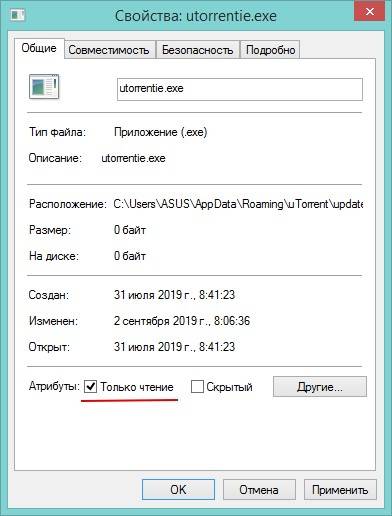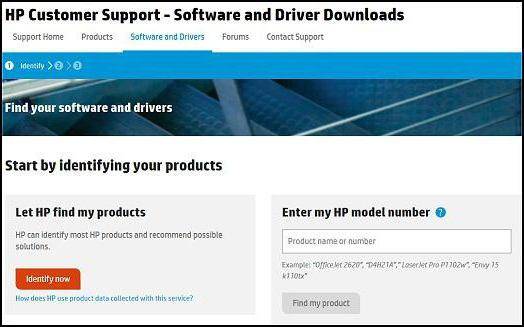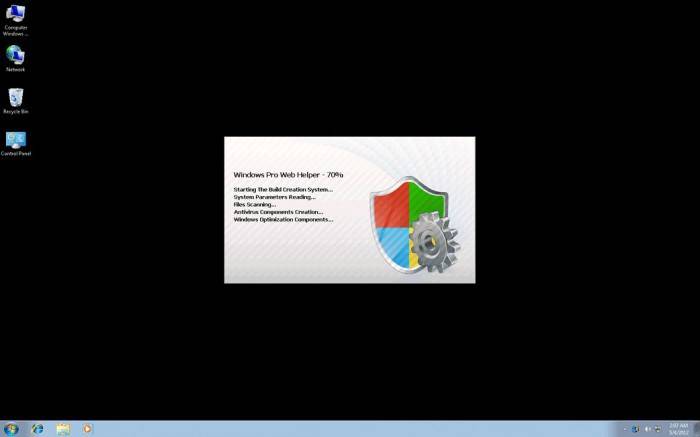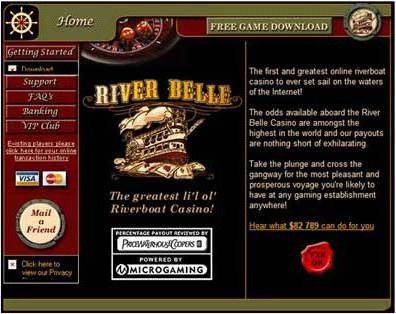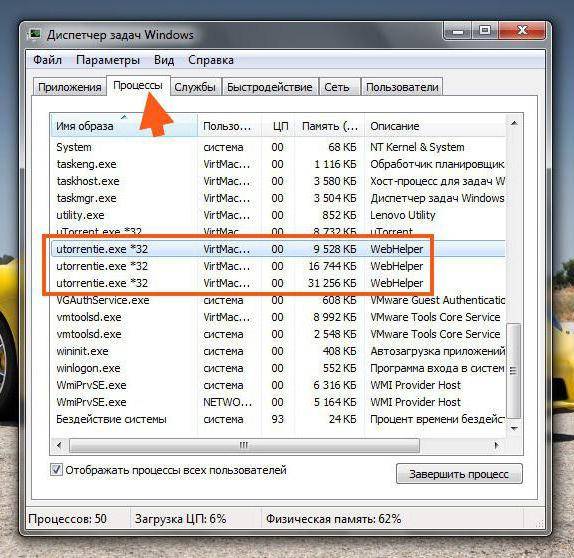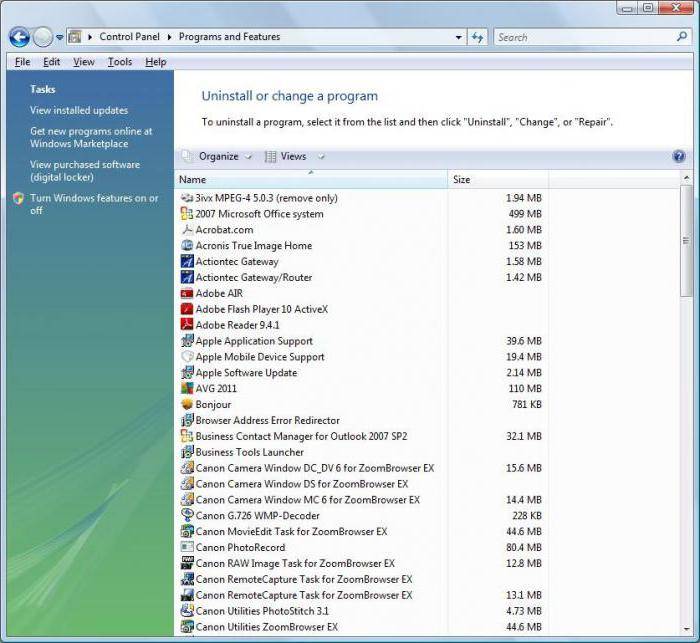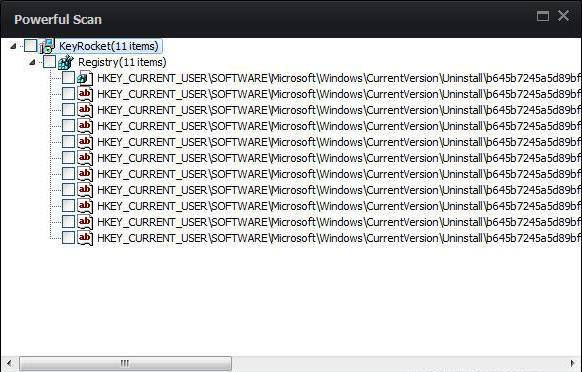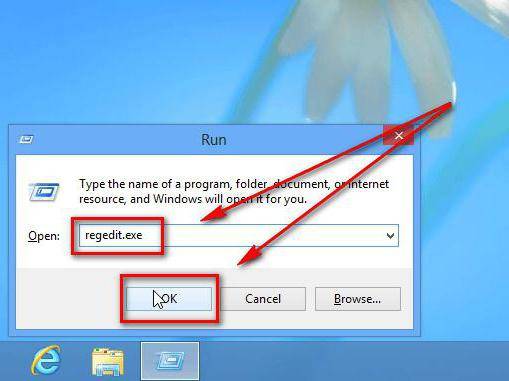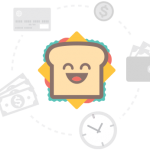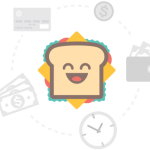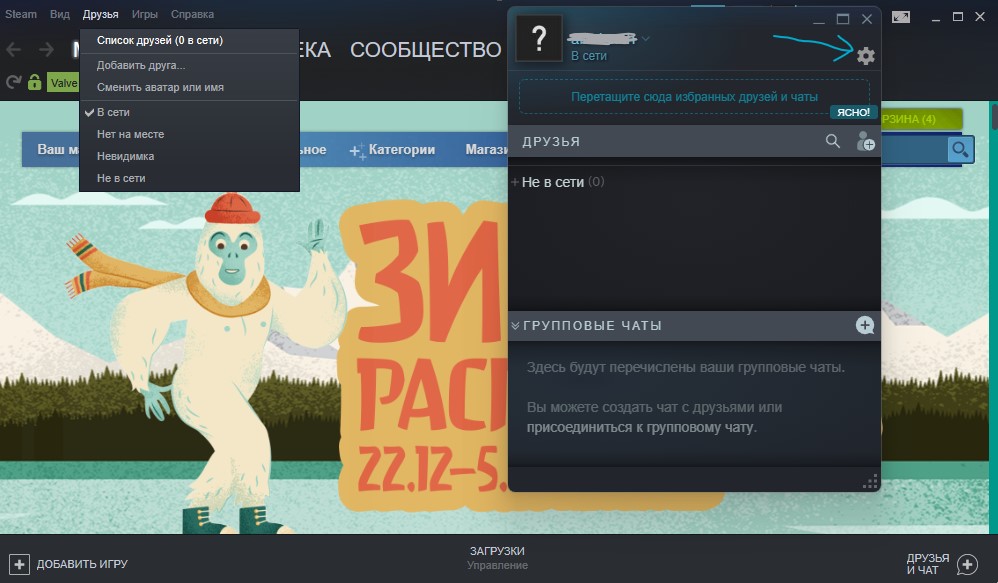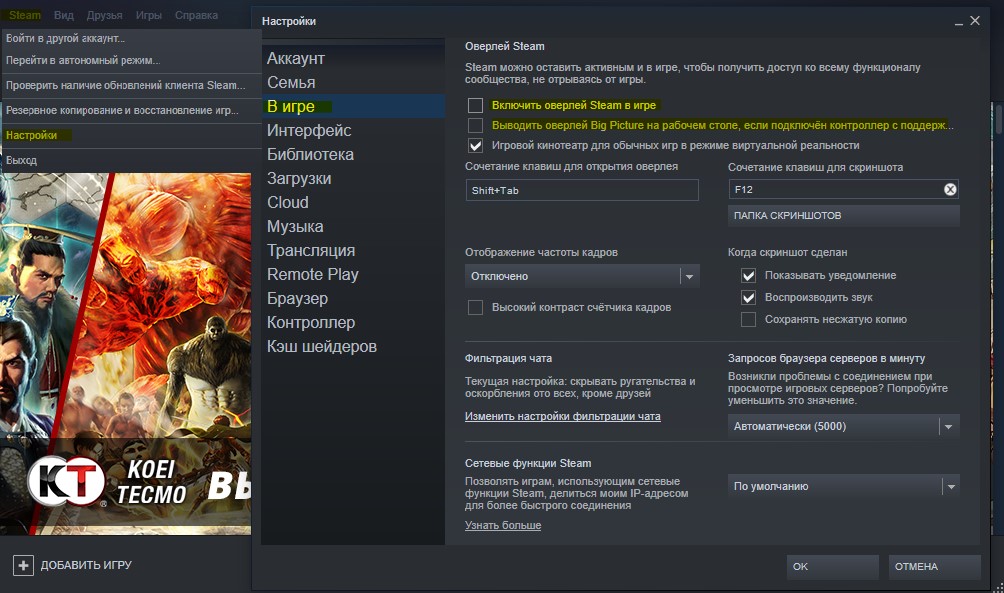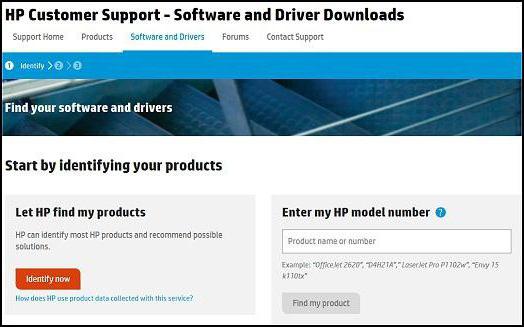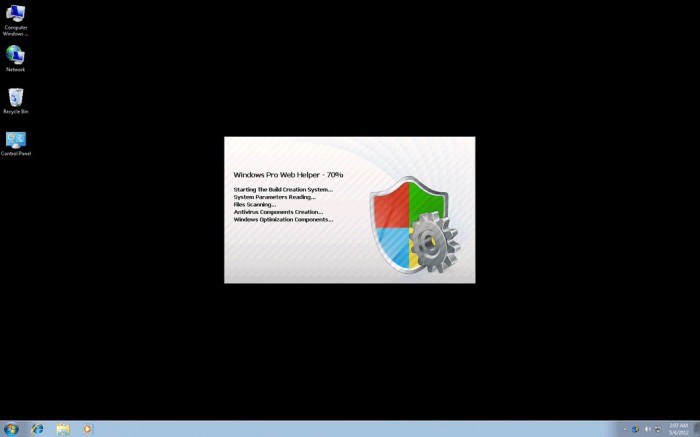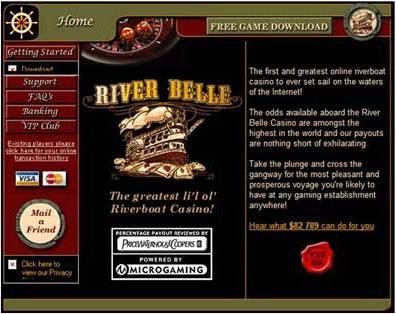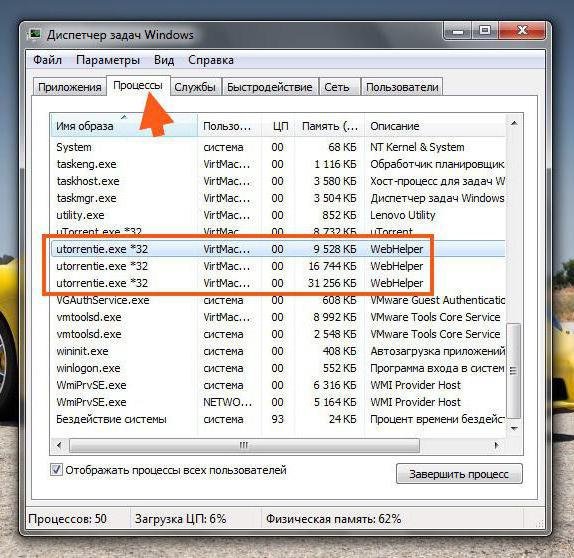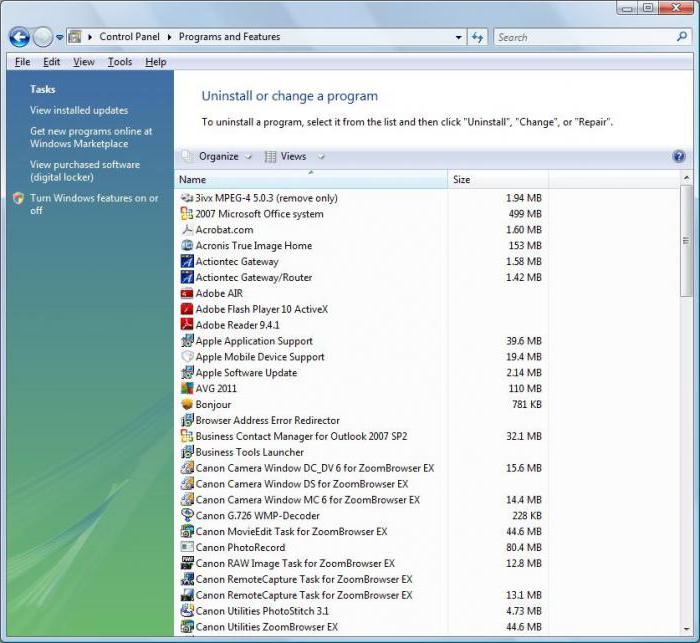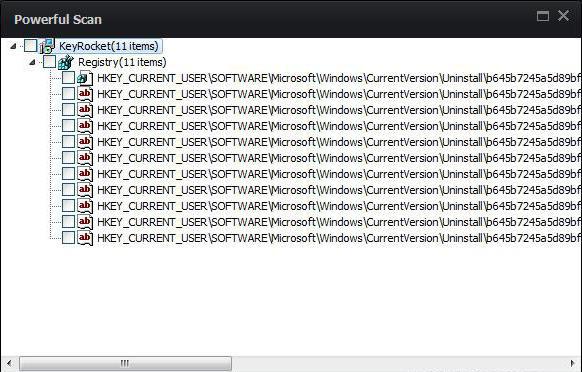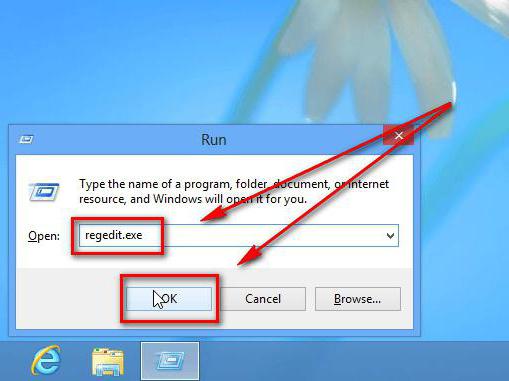Содержание
- 1 WebHelper: что это за процесс? Основные разновидности
- 2 Симптомы воздействия на систему и сопутствующие компоненты
- 3 Проблемы с торрент-приложениями
- 4 Как удалить WebHelper? Мощное сканирование антивирусом
- 5 Стандартное удаление
- 6 Альтернативная деинсталляция
- 7 Очистка системного реестра
- 8 Итог
Если вы владелец ноутбука WebHelper, то наверняка не раз замечали, что в Диспетчере задач постоянно висит процесс WebHelper. Что это за процесс и для чего он нужен? .png)
WebHelper многие принимают за вирусную программу. На самом деле, это что то вроде рекламной утилиты, которая, как не трудно догадаться, отображает рекламу на компьютере.
Эта утилита является частью торрент программы µTorrent. При работе программы, запускается и утилита. Примечательно то, что иногда она даже умудряется довольно сильно садить производительность, так как начинает сильно нагружать процессор.
Если заверить процесс, то через какое то время он запускается вновь, естественно, если запущена сама программа µTorrent. Избавиться от назойливой утилиты WebHelper просто, но не сразу очевидно.
- В первую очередь стоит зайти в настройки µTorrent и отключить автоматическое обновление, что бы утилита не запускалась вновь. Уберите галочку у Автоустановка обновлений;
- Теперь нам необходимо зайти в папку обновлений программы. Для этого идем по пути: Диск С/Пользователи(Users)/(Имя_пользователя)/AppData/Roaming/uTorrent/updates. Теперь находим папку с последним обновлением и открываем ее;
- В папке создаем пустой текстовый документ. Открываем его и жмем Сохранить как. Сохраняем его именем utorrentie.exe, система скажет, что такой файл есть, и уточнит о его замене, соглашаемся с заменой. Теперь данный файл станет весить 0 КБ;
- Теперь необходимо установить файлу параметр Только чтение. Для этого кликните по файлу utorrentie.exe правой кнопкой мыши, выберите Свойства. В открывшемся окошке в Атрибуте Только чтение ставим галочку.
Все! Теперь WebHelper перестанет запускаться и мешать вам. Однако стоит помнить, что таким образом мы остановили автоматическое обновление программы µTorrent.
Примечание! Способ рабочий, но в некоторых случаях, µTorrent все равно продолжает грузить обновления. Статья будет дорабатываться!
Сегодня многие владельцы ноутбуков HP (и не только они) часто жалуются на то, что в «Диспетчере задач» постоянно висит непонятный процесс с прикрепленной сопутствующей динамической библиотекой WebHelper.dll. Что это такое, для многих остается тайной, покрытой мраком. Рассмотрим основные вопросы, связанные с пониманием того, что же это такое на самом деле.
WebHelper: что это за процесс? Основные разновидности
Прежде всего нужно четко понимать, что на сегодняшний день существует несколько разновидностей используемого в операционных системах Windows процесса WebHelper. Первый тип предусмотрен исключительно для использования на ноутбуках HP и представляет собой своеобразный онлайн-помощник, помогающий найти ответы на возникающие в процессе работы с программным обеспечением вопросы.
Динамическая библиотека WebHelper.dll, связанная с одноименным исполняемым EXE-файлом, относится к одному из компонентов справочной системы в программных продуктах HP Media Center Firmware and Driver Software и HP Web Helper Module. Эта служба является официальной разработкой Hewlett Packard и никакой угрозы для системы не представляет (хотя, по мнению большинства пользователей, абсолютно бесполезна и не востребована). Таков первый тип модуля WebHelper. Что это за процесс, многие поймут, если просто используют помощь в «чистой» системе.
Со второй разновидностью WebHelper дело обстоит гораздо хуже. На самом деле это замаскированный под официальный процесс компьютерный червь, который на ноутбуках HP можно отличить от настоящего процесса только по некоторым признакам, о которых будет сказано чуть позже. В других компьютерных системах на основе Windows его быть не должно, так что, если такой процесс был замечен, этот компонент нужно сразу же удалить.
Симптомы воздействия на систему и сопутствующие компоненты
Итак, пользователь может самостоятельно определить даже работу скрытой службы WebHelper. Что это за процесс, станет ясно, когда поменяется стартовая страница браузера, изменится поисковая система, установленная по умолчанию, появится куча рекламы с предложением установить самые лучшие антивирусы, постоянно будет происходить редирект на какие-то коммерческие сайты или онлайн-казино вроде River Belle Pocker, в браузере появится неудаляемая панель Yahoo! Toolbar и т. д.
Вдобавок ко всему нередкими являются ситуации сбоя в работе системы с выдачей сообщений об ошибках службы WebHelper и ее аварийном закрытии. Все это ложные срабатывания.
Проблемы с торрент-приложениями
Но вот что самое печальное, так это то, что вирус практически всегда срабатывает при запуске какого-нибудь популярного торрент-клиента. При этом в систему может инсталлироваться множество дополнительных модулей, которые можно увидеть в дереве активных фоновых служб.
В процессах появляется utorrent.exe 32 (webhelper.exe, utorrentie.exe, webhelper_installdownload_1145.exe и protector.exe в качестве сопутствующих компонентов). Исполняемый файл торрент-программы не имеет ничего общего с оригиналом. После запуска клиента в нем появляется куча рекламы. Сам же вирус представляет собой самокопирующуюся угрозу резидентного типа, которая стартует вместе с системой и постоянно «висит» в оперативной памяти, правда, потребляя минимум ресурсов.
Размер исходного файла может составлять либо 208896 байт, либо 217088 байт. Сам компонент имеет полное название Windows Pro Web Helper и обычно располагается в корневой директории Windows (иногда имеет атрибут скрытого файла).
Как удалить WebHelper? Мощное сканирование антивирусом
Для удаления этой угрозы первым шагом является использование мощного антивирусного сканера, причем не того, который установлен в системе, а независимого портативного приложения вроде KVRT или Dr. Web CureIt!. В идеале лучше воспользоваться дисковыми утилитами или загрузочными программами, записываемыми на съемные USB-устройства типа Rescue Disk.
Однако если в обычных системах вирус и может определяться, в ноутбуках с программным обеспечением HP возникает серьезная проблема, поскольку сканер иногда не может сделать разницы между угрозой и одноименным компонентом справочной системы. А, если взять в расчет, что этот компьютерный червь иногда ведет себя как лже-антивирус, многие защитные пакеты его пропускают. Вот такой интересный компонент этот WebHelper. Что это за процесс, уже понятно, перейдем к практическому удалению угрозы.
Стандартное удаление
Первый симптом присутствия в системе вируса WebHelper – выскакивает постоянно сообщение о прекращении работы службы или его ошибке. Если это произошло, применяем стандартное удаление средствами Windows. Странно, но программа не скрывается, хотя и воспроизводит собственные копии (видимо, у ее создателей достаточно много наглости, чтоб не маскировать угрозу – при условии самокопирования это и понятно).
Итак, сначала входим в «Диспетчер задач» (Ctrl + Alt + Del или команда taskmgr в консоли «Выполнить»), выбираем отображение процессов всех пользователей и завершаем все вышеописанные процессы. После этого используем настройку автозапуска через команду msconfig в том же меню «Выполнить», где отключаем автоматический старт этих компонентов.
После этого производим перезагрузку компьютера или ноутбука в безопасном режиме и используем раздел программ и компонентов «Панели управления», где удаляем установленные программы WebHelper, Utorrentie, WebHelper_InstallDownload и Protector (последние два компонента могут не отображаться). Если попутно произойдет удаление оригинальных компонентов справочной системы HP, ничего страшного (их потом можно переустановить с официального сайта разработчика).
Альтернативная деинсталляция
Стандартное удаление не всегда помогает, поэтому посмотрим на удаление Windows Pro Web Helper альтернативным методом.
Для этого понадобится программа iObit Uninstaller, которая способна деинсталлировать стандартные компоненты любого ПО, после чего производит мощное сканирование на предмет остаточных файлов и ключей системного реестра, которые после появления результатов также можно удалить.
Очистка системного реестра
Наконец, когда удаление вроде бы произведено, следует зайти в системный реестр (команда regedit в консоли «Выполнить») и задать поиск по вышеуказанным именам файлов.
Все найденные записи следует удалить, после чего произвести повторное сканирование антивирусом, чтобы убедиться в том, что угроза действительно отсутствует.
Примечание: перед стартом поиска рекомендуется сделать резервную копию реестра или создать точку восстановления системы для тех случаев, когда случайно будет удален какой-нибудь компонент, критически важный для функционирования системы в целом.
Итог
Вот и все, что касается модулей WebHelper. Что это за процессы, мы уже разобрались. Остается только повториться: на ноутбуках HP справочную службу онлайн-поддержки можно восстановить совершенно элементарно, скачав установочный дистрибутив с официального сайта. И ничего страшного в ее деинсталляции нет (все равно ей мало кто пользуется). Кроме того, ссылку на ее восстановление всегда можно найти среди установленного ПО этого разработчика).
Используемые источники:
- https://pchelp24.com/webhelper-chto-eto-za-process.html
- https://it-mentor.net/kak-udalit-webhelper/
- https://fb.ru/article/265499/webhelper-chto-eto-za-protsess-opisanie-osobennosti-i-rekomendatsii
- Описание
- Как отключить?
- Заключение
Приветствую. Данный материал расскажет о процессе WebHelper, зачем он нужен и можно ли его отключить.
Итак, проанализировав интернет, скорее всего версия такая:
WebHelper — вспомогательный процесс торрент-клиента uTorrent, отвечающий за показ рекламы в программе.
Теперь немного подробнее.
Процесс относится к торрент-качалке uTorrent, вроде отвечает за показ рекламы в приложении, может быть в автозагрузке:
Также может быть в игровом клиенте Steam:
WebHelper — как отключить?
Неважно от какого софта у вас процесс — от uTorrent или Steam. Важно, что в большинстве случаев он не несет никакой особой пользы, а иногда это вообще может быть вирус.
Сразу скажу — нашел видео-ролик, где предлагается еще один способ отключения процесса, если интересно можете посмотреть здесь.
Поэтому я предлагаю вам универсальный план действий:
- Сперва проверьте ПК утилитами против опасных вирусов и против рекламных/шпионских модулей. Для этого просканируйте компьютер утилитами Dr.Web CureIt!, AdwCleaner и HitmanPro. Первая — против опасных вирусов (трояны, майнеры, ботнеты), вторые две — против рекламного мусора.
- Если утилиты не удалили процесс WebHelper — действуем дальше. Создайте точку восстановления, можете назвать ее просто До отключения WebHelper.
- Теперь откройте диспетчер задач, найдите процесс, нажмите по нему правой кнопкой — выберите пункт отрыть расположение. После — процесс завершаем.
- Откроется папка с выделенным файлом. Этот выделенный файл нужно переименовать, но лучше так, чтобы осталось оригинальное название — в таких случаях я просто добавляю символ нижнего проблема — WebHelper_
- Если при переименовании будут проблемы — используйте утилиту Unlocker (только при установке снимите галочку по поводу установки доп.софта).
- После успешного переименования — создайте файл с точно таким же названием WebHelper.exe, только сперва включите показ скрытых файлов и папок. Это дополнительная защита, чтобы процесс не создался снова.
РЕКЛАМА
Если вдруг будут проблемы, что маловероятно — восстанавливаем ПК используя точку восстановления.
При отсутствии качественного антивируса советую поставить Kaspersky Security Cloud Free — это не реклама, просто реально годный антивирус и при этом полностью бесплатный.
Заключение
Выяснили:
- WebHelper — процесс от uTorrent, показывающий рекламу в приложении.
- Также может быть от игрового клиента Steam.
- Самое лучшее решение — попробовать отключить в принудительном режиме, заранее создав точку восстановления.
Надеюсь информация оказалась полезной. Удачи.
WebHelper многие принимают за вирусную программу. На самом деле, это что то вроде рекламной утилиты, которая, как не трудно догадаться, отображает рекламу на компьютере.
Эта утилита является частью торрент программы µTorrent. При работе программы, запускается и утилита. Примечательно то, что иногда она даже умудряется довольно сильно садить производительность, так как начинает сильно нагружать процессор.

Если заверить процесс, то через какое то время он запускается вновь, естественно, если запущена сама программа µTorrent. Избавиться от назойливой утилиты WebHelper просто, но не сразу очевидно.
- В первую очередь стоит зайти в настройки µTorrent и отключить автоматическое обновление, что бы утилита не запускалась вновь. Уберите галочку у Автоустановка обновлений;

- Теперь нам необходимо зайти в папку обновлений программы. Для этого идем по пути: Диск С/Пользователи(Users)/(Имя_пользователя)/AppData/Roaming/uTorrent/updates. Теперь находим папку с последним обновлением и открываем ее;

- В папке создаем пустой текстовый документ. Открываем его и жмем Сохранить как. Сохраняем его именем utorrentie.exe, система скажет, что такой файл есть, и уточнит о его замене, соглашаемся с заменой. Теперь данный файл станет весить 0 КБ;

- Теперь необходимо установить файлу параметр Только чтение. Для этого кликните по файлу utorrentie.exe правой кнопкой мыши, выберите Свойства. В открывшемся окошке в Атрибуте Только чтение ставим галочку.

Все! Теперь WebHelper перестанет запускаться и мешать вам. Однако стоит помнить, что таким образом мы остановили автоматическое обновление программы µTorrent.
Примечание! Способ рабочий, но в некоторых случаях, µTorrent все равно продолжает грузить обновления. Статья будет дорабатываться!
Загрузка…
Содержание
- Руководство по удалению вируса WebHelper
- Что такое WebHelper вирус
- Web Helper — рекламный вирус, который роняет объявления на популярные веб-сайты
- Способы предотвращения рекламных дополнений на вашем компьютере
- Удаление WebHelper рекламы
- Руководство по ручному удалению вируса WebHelper
- Удалите WebHelper из систем Windows
- Как удалить вирус WebHelper за три простых шага (2021)
- Как определить и удалить вирус WebHelper?
- Как удалить вирус WebHelper с помощью антивирусного программного обеспечения?
- Часто задаваемые вопросы
- Знайте, как удалить WebHelper.dll с ПК (простые шаги)
- Краткое описание на WebHelper.dll
- Метод а: как вручную удалить WebHelper.dll с Windows PC
- Решение C: шаги для пользователей, которые сталкиваются с проблемами WebHelper.dll в Mac OS
Руководство по удалению вируса WebHelper
Что такое WebHelper вирус
Web Helper — рекламный вирус, который роняет объявления на популярные веб-сайты
WebHelper — это программа поддерживающая рекламу, которая может бесшумно внедриться в систему под utorrentie.exe и webhelper.dll процессами. Если вы используете uTorrent для загрузки файлов и программ, Web Helper может открывать и воспроизводить рекламные объявления на рабочем столе вашего компьютера. Такая деятельность не является злой, но она очень раздражает. По этой причине многие люди пытаются найти способы удалить WebHelper со своих компьютеров.
К сожалению, но удаление файла, связанного с Web Helper, вряд ли поможет вам избавиться от рекламного ПО. Обычно файл опирается на вспомогательные объекты браузера, которые переустанавливают его вместе с uTorrent. Вот почему мы настоятельно рекомендуем полагаться на надежное программное обеспечение безопасности.
Если вы обнаружили процесс WebHelper на своем компьютере, вы должны знать, что он поставляет свои рекламные объявления, основываясь на действиях пользователя и результатах поиска в интернете. Для этого он отслеживает пользователя в течение некоторого времени и собирает информацию о его интересах, таких как, посещаемые веб-сайты, клики по объявлениях и т.д.
Как только описанное рекламное ПО собирает необходимое количество информации, оно начинает воспроизводить аудиообъявления и сбивает пользователей с толку, потому что трудно понять, что это за программа или процесс. Появление звука можно обнаружить, открыв Windows Audio Mixer. Однако, если вы считаете, что отключение звука в WebHelper решит проблему, мы должны будем вас разочаровать, что это поможет только в течение ограниченного времени.
Аудиореклама, обслуживаемая веб-помощником, определенно раздражает. Однако мы также должны предупредить вас о его всплывающих окнах и баннерах, которые вы можете увидеть во время сеансов просмотра. Помните, что они могут содержать ссылки на, возможно, небезопасные веб-сайты.
Кроме того, процесс utorrentie.exe бесшумно использует мощность вашего процессора для связи с партнерскими сайтами и загрузки их рекламы на ваш компьютер. Самая большая проблема, связанная с такой деятельностью, — это постоянное замедление работы компьютера. Мы уверены, что вы не хотите иметь дело с такими виртуальными раздражениями, поэтому настоятельно рекомендуем удалить WebHelper.
Если вы не можете удалить вирус, используя обычные методы удаления рекламных программ, вы можете использовать инструкции по автоматическому удалению, указанные в конце этого поста. Это остановит WebHelper (32 бит), utorrentie.exe, webhelper.dll и другие подобные действия.
После завершения сканирования с рекомендуемыми Reimage Intego или Malwarebytes вы удалите WebHelper из системы. Чтобы узнать больше о его распространении, продолжайте читать.

Способы предотвращения рекламных дополнений на вашем компьютере
Хотя WebHelper является частью uTorrent, вы можете установить похожие программы, поддерживающие объявления, неосознанно, поэтому мы хотим предоставить вам руководство по предотвращению подобных событий.
Удаление WebHelper рекламы
Существует способ удалить WebHelper вирус навсегда. Имейте в виду, что это не критическая компьютерная программа, и она вряд ли создает угрозу для вашей безопасности, однако команда Zondervirus.nl говорит, что ее деятельность крайне раздражает, это по крайней мере.
Вы можете удалить Web Helper, используя приведенные ниже шаги. Кроме того, вы можете проверить систему на наличие рекламного ПО/браузер угонщиков с программным обеспечением для защиты от вредоносных программ. Ниже перечислены некоторые из рекомендуемых нами программ.
Руководство по ручному удалению вируса WebHelper
Удалите WebHelper из систем Windows
Чтобы удалить WebHelper (utorrentie.exe) из Windows 10 или аналогичной ОС Windows, вам необходимо создать поддельную копию исполняемого файла. Вот что вам нужно сделать:
СОВЕТ: Некоторые компьютерные эксперты предлагают отключить автоматические обновления uTorrent для решения проблемы, однако мы не считаем, что такое действие является безопасным (говоря о защите вашего компьютера).
Источник
Как удалить вирус WebHelper за три простых шага (2021)
WebHelper Virus — это вредоносная рекламная программа, которая может заразить ваш компьютер и вызвать различные проблемы. Вирус обычно распространяется через вложения электронной почты, ложные ссылки uTorrent и другие вредоносные веб-сайты. После того, как вирус устанавливается в системе, вирус продолжает отслеживать действия пользователей — от веб-камеры, нажатий клавиш до сведений о просмотре.
К счастью, удаление вируса WebHelper — несложный процесс. При этом настоятельно рекомендуется не пытаться удалить вирус вручную или удалить его, переместив в корзину. Это обязательно увеличит риск заражения вашего компьютера.
СВОДКА УГРОЗ: Вирус WebHelper
Имя: WebHelper Тип: Общие симптомы вредоносного ПО:
Способ распространения: через вредоносные веб-сайты, электронную почту и ссылки. Ущерб, который он может нанести:
Руководство по обнаружению и удалению: установите Systweak Antivirus и проверьте, не пострадал ли ваш компьютер от вируса WebHelper!
Самый эффективный и надежный способ избавиться от вируса WebHelper — это загрузить комплексное антивирусное программное обеспечение. Использование PC Security Solution не только поможет удалить вирус WebHelper, но также обнаружит и уничтожит другие потенциальные угрозы, которые могут нанести вред вашей системе. Вам следует положиться на служебную программу Internet Security, которая обеспечивает защиту от распространенных угроз в режиме реального времени.
РЕКОМЕНДАЦИЯ АВТОРА: Systweak Antivirus — отличный инструмент безопасности, который можно использовать для обнаружения и удаления WebHelper и других потенциальных вирусов. Он даже предлагает 60-дневную гарантию возврата денег и поддержку клиентов мирового класса для получения дополнительной помощи.
Обязательно прочтите: стоит ли платить за антивирус в (2021 г.)?
Как определить и удалить вирус WebHelper?
Эти шаги предназначены для опытных пользователей, которые хотят разбираться в диагностике вредоносных программ. Если вы просто хотите удалить WebHelper Virus как можно скорее. Вы можете ПРОПУСТИТЬ ВПЕРЕД и изучить пошаговый процесс!
Примечание. WebHelper никоим образом не связан с Windows. Если вы наблюдаете какой-либо из упомянутых выше симптомов, вам следует принять меры по удалению вируса WebHelper на вашем ПК с Windows.
Самый простой и быстрый способ узнать, скрывается ли WebHelper в вашей системе, — это загрузить надежное антивирусное программное обеспечение и выполнить комплексное сканирование для обнаружения потенциальной угрозы. В качестве альтернативы вы можете сделать следующее:
Следовательно, вы должны следовать инструкциям, чтобы как можно скорее удалить вирус WebHelper. Независимо от того, как вы идентифицируете вирус WebHelper на своем компьютере, вы должны выполнить следующие действия, чтобы защитить себя от повреждений и других угроз в будущем.
Обязательно прочитать: как антивирус может ускорить работу ПК?
Как удалить вирус WebHelper с помощью антивирусного программного обеспечения?
Важно отметить, что вы не подключаете свой смартфон, планшет или USB-накопитель к зараженному компьютеру. Это предотвратит репликацию вируса WebHelper на других устройствах.
ШАГ 1. Установите надежную антивирусную программу — Systweak Antivirus
Выполнение глубокого сканирования с помощью Systweak Antivirus поможет обнаружить и удалить почти все копии вируса WebHelper, находящиеся в разных местах компьютера. Более того, комплексное сканирование с помощью Systweak Antivirus гарантирует, что никакие другие виды вредоносных программ, шпионского ПО, рекламного ПО, руткитов, троянских коней или червей не останутся незамеченными.
Вы можете посмотреть это полное видео, чтобы узнать больше о глубоком сканировании на вредоносные программы с помощью Systweak Antivirus!
ШАГ 2- Удалите вирус WebHelper
Как только антивирусное решение предупредит вас о том, что «сканирование завершено», каждый экземпляр вредоносного кода будет идентифицирован и отображен на экране, включая вирус WebHelper. Опытные пользователи могут просмотреть файлы в карантине и убедиться, что есть ложные срабатывания, прежде чем они нажмут опцию «Удалить» и защитят вашу систему.
Теперь, когда вы устранили весь вредоносный контент со своего устройства, следующим шагом будет перезагрузка компьютера, чтобы дать ему возможность начать все сначала. Хотя Systweak Antivirus — надежное решение, которое может помочь пользователям обнаруживать и удалять все потенциальные угрозы и лазейки за одно сканирование, запуск второго сканирования после перезагрузки компьютера не причиняет вреда.
Рекомендуется тщательно удалять все следы вируса WebHelper. Этот процесс может занять немного времени, но вам нужно набраться терпения и позволить антивирусному решению завершить сканирование. Как только это будет сделано, вы можете просмотреть, удалить или поместить в карантин подозрительные вещи, чтобы полностью избавить вашу систему от вредоносных программ!
Обязательно прочтите: Как выбрать правильное антивирусное программное обеспечение: что нужно учитывать!
ШАГ 3 — Примите необходимые меры предосторожности, чтобы защитить ваше устройство от повторного заражения
Несмотря на то, что вы успешно удалили вирус WebHelper из своей системы, все еще существуют тысячи источников, которые могут нанести вред вашему компьютеру, украсть данные и вызвать серьезные проблемы. Поскольку новые вредоносные программы выпускаются каждый день, что увеличивает общий риск сбора данных, кражи идентификационных данных и других видов мошенничества, мы предлагаем нашим пользователям соблюдать необходимые меры предосторожности и сохранять свою конфиденциальность в неприкосновенности.
1. Держите все свои программы, драйверы устройств и ОС в актуальном состоянии.
Для автоматического обновления программного обеспечения мы предлагаем использовать специальную утилиту, такую как Systweak Software Updater, которая помогает пользователям устанавливать подлинные и последние обновления из законных источников.
Щелкните здесь, чтобы узнать подробности о Systweak Software Updater!
Чтобы обеспечить актуальность всех драйверов устройств для всех последних версий Windows, попробуйте использовать Advanced Driver Updater. Программа помогает пользователям в кратчайшие сроки получать массовые обновления драйверов.
Щелкните здесь, чтобы узнать подробности о Advanced Driver Updater!
Если вы новичок в Windows и хотите узнать, как можно обновить ОС Windows и другие исправления безопасности, чтобы поддерживать систему в актуальном состоянии, следуйте нашему простому руководству:
Как проверить и обновить Windows 10 в 2021 году?
2. Будьте бдительны при загрузке файлов.
До тех пор, пока вы не будете на 100% уверены в подлинности веб-сайта или в человеке, от которого вы получили вложение электронной почты, НЕ НАЖИМАЙТЕ НА ЭТО!
Вы можете не осознавать, но широкий спектр вредоносных кодов распространяется по электронной почте и загружает бесплатное программное обеспечение из ненадежных источников.
Используйте надежное решение для обеспечения безопасности в Интернете, которое обеспечивает максимальную защиту электронной почты и всесторонне сканирует все загрузки, прежде чем они смогут внести какие-либо изменения на ваш компьютер. Рекомендация WeTheGeek: антивирус Systweak!
Скачать Systweak Antivirus
3. Регулярно меняйте пароли.
Большинство людей, как правило, используют один и тот же пароль для всех своих устройств. Практика хороша, когда дело доходит до запоминания паролей для нескольких учетных записей, но, безусловно, худший шаг к утечке данных. Как только хакер взломает ваш пароль, он сможет получить доступ к вашему устройству и проникнуть в защищенную сеть.
Чтобы позаботиться о таких сценариях, WeTheGeek рекомендует пользователям полагаться на диспетчер паролей, такой как TweakPass, для хранения всех своих паролей, чтобы вам не приходилось беспокоиться о запоминании всех учетных данных для нескольких учетных записей. Менеджер паролей также дает возможность генерировать надежные пароли. Надежный и уникальный пароль, содержащий не менее 15 символов и случайное сочетание цифр, букв и специальных символов.
Обязательно прочтите: Играйте в кибергигиену: передовые методы повышения безопасности в Интернете
Вот и все! Вот как вы можете легко удалить вирус WebHelper.exe из вашей системы. Мы надеемся, что вы сможете справиться с неприятной ситуацией самостоятельно. Если у вас есть какие-либо вопросы или вы хотите поделиться своим опытом работы с проблемой рекламного ПО, вы можете написать нам по адресу [email protected]
Часто задаваемые вопросы
Q1. WebHelper — это вирус?
Да, WebHelper Virus — это вредоносная рекламная программа, которая может заразить ваш компьютер и вызвать различные проблемы. Вирус обычно распространяется через вложения электронной почты, ложные ссылки uTorrent и другие вредоносные веб-сайты.
Q2. Что такое WebHelper Sound?
Что ж, это ПНП (потенциально нежелательная программа), которая сильно влияет на производительность вашей системы и загружает дополнительный контент, чтобы снизить производительность устройства. Он незаметно проникает на ваш компьютер и отслеживает действия пользователей.
Q3. Как мне избавиться от вируса WebHelper.exe?
Хотя мы никогда не рекомендуем пользователям вручную удалять вирус WebHelper.exe. Но если вы не хотите использовать специальную антивирусную программу для решения проблемы, вы можете рассмотреть возможность удаления недействительных записей реестра, созданных WebHelper на вашем ПК.
Вот целевые записи, которые вам нужно удалить:
Источник
Знайте, как удалить WebHelper.dll с ПК (простые шаги)
Краткое описание на WebHelper.dll
WebHelper.dll является навязчивой угрозой PC, который принадлежит к категории Adware. Он молча проникает в вашу систему без вашего согласия и вносит тонны вредоносных актов в фоновом режиме. Первоначально он изменяет настройки браузера по умолчанию и получает полный контроль над всем браузером. После этого, он начинает наводнения вашего экрана ПК с раздражающими объявления и всплывающие окна и перенаправляет ваш браузер на неизвестные веб-страницы в течение дня. Он был специально создан командой мощных кибер-преступников с их основной целью повышения трафика на веб-страницах третьих сторон и сделать быстрый доход от начинающих пользователей.
Объявления WebHelper.dll включают подозрительные ссылки и ведут вас к спонсируемым веб-порталам при щелчке. Они могут перенаправить ваш браузер на такие сайты, которые наполнены злонамеренными начинками. Из-за этого, вы можете в конечном итоге с получением более инфекций и вирусов в машине. Таким образом, держаться подальше от этих объявлений независимо от того, насколько привлекательными или полезными они выглядят. Эта неприятная вредоносная программа показывает поддельные уведомления обновления утверждая, что ваш Adobe Flash Player должен быть обновлен быстро для лучшей производительности. Вы также получили ссылку на обновление, но мы настоятельно советуем не нажимать на нее. WebHelper.dll просто пытается обмануть вас в загрузке инфекционных программы. Как только вы нажмете на данную ссылку, неприятные приложения получает установлен автоматически.
Это позволяет удаленным преступникам получить доступ к компьютеру и выполнить все вредоносные действия внутри для их деликатного благосостояния. Мошенники могут украсть всю вашу личную и конфиденциальную информацию, как идентификаторы пользователей, пароли, номер кредитной карты, банковский счет и другие финансовые детали и использовать их для плохих намерений. Они могут вывести все деньги, которые хранятся на вашем банковском счету, и заставить вас страдать от больших финансовых потерь. WebHelper.dll потребляет огромное количество ресурсов памяти и значительно замедляет общую производительность системы. В связи с этим, PC начинает отвечать очень медленно и занимает слишком много времени для выполнения любой задачи.
Как этот вирус ввести ваше устройство
В большинстве случаев, это неприятные вредоносных распространяется вместе с бесплатными программами. Многие бесплатные приложения, как правило, не раскрывают их список установки. Они включают в себя дополнительные компоненты вместе с ними, которые также удается располагаться на ПК во время установки основного программного обеспечения. Но, это можно избежать, выбрав ‘ Custom ‘ или ‘ Advanced ‘ настройки вместо ‘ Default ‘ один. Здесь вы можете отменять ненужные компоненты, которые выглядят подозрительно и выбрать только основную программу. Но, на данный момент, просто принять незамедлительные действия и удалить WebHelper.dll из машины с помощью эффективного удаления руководства приведены ниже.
Полный метод для WebHelper.dll с зараженных компьютеров
Метод а: Удаление вредоносных угроз с помощью ручной руководство WebHelper.dll (Технические только для пользователей)
Метод б: Устранение подозрительных угрозы автоматического WebHelper.dll решение (для как технических & нетехнических пользователей)
Метод а: как вручную удалить WebHelper.dll с Windows PC
Исключить WebHelper.dll из всех версий Windows
Для Windows XP:
На сначала нажмите кнопку Пуск и затем перейдите к меню и выберите Панель управления
Следующий выберите Установка и удаление программ
Затем найти связанные файлы и нажмите Удалить кнопку
Для Windows 7/Vista
На сначала нажмите кнопку Пуск и выберите Панель управления
Затем выберите программы и компоненты, а затем выберите удалить параметр программы
Поиск зараженных предметов, связанных с этой угрозой, гадкие
Наконец, нажмите на удалить кнопку
Для Windows 8/8.1
Сначала щелкните правой кнопкой мыши на левом углу рабочего экрана
Далее выберите для параметра панели управления
Нажмите на удалить параметр программы в разделе программы и компоненты
Узнайте все инфекционные предметы, связанные с этой угрозой
Наконец, нажмите на кнопку Удалить
Метод б: Как удалить WebHelper.dll автоматически с помощью инструмента WebHelper.dll
Автоматический инструмент WebHelper.dll WebHelper.dll доказал свое наследие и преданность для обеспечения реального времени защиты от заражения тяжелой вредоносным программным обеспечением. Обнаружения шпионских программ, сканирование, удаление и др.все сделано очень согласованно, и следовательно, это первый выбор мире пользователей. Это всегда один шаг впереди угроз вредоносных программ, поскольку он получает регулярные обновления, касающиеся программы сканирования и алгоритмов. С помощью этого инструмента оптимизации хлопот бесплатно премиум система может легко получить безопасности со всеми последних вредоносных программ и инфекции.
Одна из лучших особенностей WebHelper.dll средство WebHelper.dll является обеспечение защиты от интернет-хакеров с защитой DNS что означает, что неполадка не незаконного доступа по IP-адресу веб-сайта. Общей безопасности и брандмауэр становится совершенно нетронутыми и мгновенно блокирует вредоносные веб-сайты, угрозы и фишинг атак домена и так далее.Источник атаки вредоносных программ полностью заблокирован, и он гарантирует, что такие угрозы не могут атаковать отмеченные ПК в будущем. Она обеспечивает надежную защиту всех опасных вредоносных программ, руткитов, троянских и так далее.
Руководство пользователя для WebHelper.dll ’Warning: Hyper-V Manager’ с инструментом автоматического WebHelper.dll
Шаг 2: Custom Scan: это специальная функция, которая используется, если вы хотите сканировать определенной части компьютера, такие как сканирование руткитов, файлы браузера, системной памяти и особый раздел жесткого диска и так далее. Это как быстрое сканирование, которое экономит время и является столь же эффективным, как полное сканирование.
Шаг 3: Защита системы: Эта функция является все в одной безопасности функции для управления процессом, управления Active X, раздел реестра и так далее. Он блокирует все виды вредоносных записей и обеспечивает полную гарантию от нежелательного изменения внутренних параметров.
Шаг 4: Help Desk: Эта функция может прийти активно, когда вы все еще не удовлетворены производительность вашего ПК даже после завершения сканирования. Здесь пользователь может соединиться с удаленной технической службы для заказной помощи в решении конкретных проблем. Системы и пользовательские исправления системы являются ее мощной защиты механизма.
Шаг 5: Сеть караул: это специальная функция для плавного сетевого подключения и защиты от нежелательного изменения и несанкционированного доступа. Он будет защищать параметры DNS и размещение файлов.
Шаг 6: Проверка времени планировщика: Эта функция, как настроить планировщик, который позволяет пользователю сканировать их системы в заданное время, на основе ежедневной, еженедельной или ежемесячной основе.
Как защитить компьютер от атак WebHelper.dll в будущем
Решение C: шаги для пользователей, которые сталкиваются с проблемами WebHelper.dll в Mac OS
Шаг 1: Сначала вам необходимо скачать и установить MacKeeper ресурсном по данной ссылке
Шаг 2: Затем пойти найти & исправить параметр, чтобы проверить текущее состояние Mac и затем нажмите на исправление элементов, безопасно устранить все зараженные файлы
Шаг 3: Если параметр найти & Fix не решает все ваши вопросы, вы можете воспользоваться Geek по требованию чтобы получить помощь от технического эксперта.
MacKeeper является передовой инструмент, который поставляется вместе с 16 другими приложениями. Вы можете установить несколько других необходимых инструментов, которые будут улучшить всю работу Mac и помогает вам несколькими способами. Ниже приведены некоторые большие функции поставляется в комплекте с ним:
Восстановление файлов: С помощью этой функции, вы можете восстановить ваши важные файлы, которые были ошибочно удалены из корзины.
Файлы Finder: Вы можете легко собрать потерянные или неправильно файлы в Mac, используя эту функцию MacKeeper
Обеспеченность интернета: Эта функция помогает ваш Mac от всех видов вредоносных программ, таких как рекламное по, троянов, руткитов, бэкдор ПК, червей и других. Он также защищает Mach от схем фишинга, кражи личных данных и несколько других Интернет мошенничества.
Анти-Вор: Если ваш Mac получает украден, вы можете отслеживать его местоположение и может также сделать снимок вор с функцией iSight
Использование места на диске: это поможет вам увидеть размер файлов и папок на жестком диске и держит вас в курсе файлов, принимая огромный жесткий диск ресурса.
Источник
В диспетчере задач Windows 11/10 можно обнаружить процесс Steam Client WebHelper (steamwebhelper.exe), который может грузить процессор и память до 70% и выше.
Сам процесс Steam Client WebHelper является встроенным веб-браузером Steam клиента, который запускает несколько процессов в фоновом режиме, необходимых для отображения магазина Steam, библиотеки игр и вкладки «Сообщество».
Причиной, когда Steam Client WebHelper грузить процессор или память может быть открытие списка друзей с функцией анимированного профиля или обновления Windows.
В данной инструкции разберем, как исправить высокую нагрузку на процессор и память службой Steam Client WebHelper в Windows 11/10, и как отключить данный процесс используя легкую версию веб-браузера Steam.
Отключить анимированный профиль
Анимированные аватары, которые можно получить в магазине очков контролируются встроенным браузером и по этому он может быть причиной, когда создается нагрузка на систему. Попробуйте его отключить и посмотреть устранена ли проблема.
1. Откройте Steam клиент и нажмите на вкладку Друзья, после чего выберите Список друзей. В новом окне списка друзей нажмите на параметры в виде шестеренки.
2. Далее найдите и отключите пункт Включить анимированные аватары и анимированные рамки аватаров для списка друзей и чата. Перезапустите Steam клиент и убедитесь, устранена ли проблема в диспетчере задач, когда Steam Client WebHelper грузит память или процессор.
Отключить оверлей в Steam
Оверлей в Steam позволяет запускать часть интерфейса клиента поверх других игровых окон и позволяет пользователю получить доступ к списку друзей, веб-браузеру и чату при игре. Функция оверлея использует оперативную память, что и может привести к её утечке.
1. В клиенте нажмите на вкладку Steam и выберите Настройки. Перейдите в графу В игре и справа уберите галочку с пункта Включить оверлей Steam в игре и Выводить оверлей Big Picture на рабочем столе.
2. Далее перейдите справа в графу Интерфейс и отключите следующие пункты, убрав галочки:
- Плавная прокрутка на веб-страницах
- Рендеринг веб-страниц с помощью видеокарты
- Аппаратное декодирование видео
Удалить последние обновление Windows
Иногда бывает, что после обновления Windows 11/10, процесс Steam Client WebHelper начинает грузить процессор или память. В этой ситуации нужно удалить последнее установленное обновление.
- Как удалить обновление Windows 11
- Как удалить обновление Windows 10
Открыть Steam без WebHelper
Можно полностью отключить Steam Client WebHelper запустив с минималистичным интерфейсом клиент Steam и прибавив немного FPS в играх.
1. Закройте Steam лаунчер из панели задач, чтобы процессы не работали в данный момент.
2. Теперь вы должны знать путь до steam.exe, найдите его. В моем случае, Steam клиент установлен по пути D:STEAMsteam.exe, но по умолчанию, если вы не меняли путь установки это C:Program Files (x86)Steamsteam.exe. Далее нажмите Win+R и введите ниже команду, где замените путь «D:STEAMsteam.exe» на свой.
"D:STEAMsteam.exe" -no-browser +open steam://open/minigameslist
3. Теперь лаунчер Steam будет запускаться в минималистичным интерфейсе без работы встроенного веб-браузера, что снизит нагрузку на процессор и память. Чтобы включить обратно работу Steam Client WebHelper, нажмите на вкладку Вид и выберите Обычный режим.
Смотрите еще:
- Ошибка службы Steam при запуске Steam клиента в Windows 10
- Как включить FPS в Steam клиенте для игр
- Ошибка Failed to load steamui.dll в Steam на Windows 10
- Файл с контентом заблокирован в Steam при обновлении игры
- Steam: Ошибка при записи на диск
[ Telegram | Поддержать ]
Категория: Trojan
Повреждения: Severe
Добавленные данные: October 03, 2021
WebHelper.exe virus — это вредоносная программа, которая является частью троянских вирусов. Целью WebHelper.exe virus является кража данных пользователей. Распространение этого трояна часто происходит через спам по электронной почте и поддельные обновления.
Что такое WebHelper.exe virus?
WebHelper.exe virus захватывает веб-браузеры, где изменяет отображение информации. Введенные логины и пароли крадутся и отправляются на удаленный сервер мошенников. Похищая логины и пароли, киберпреступники могут быстро завладеть электронными счетами пользователей и перевести деньги на их кошельки.
Киберпреступники используют эту функцию, чтобы заставить пользователей заплатить выкуп. Кроме того, троян крадет сохраненные пароли, автозаполнение и другие виды информации. WebHelper.exe virus также способствует записи данных, связанных с просмотром Интернета (история, cookies и многое другое) и системных данных ПК.
Это вредоносное ПО должно быть уничтожено, так как WebHelper.exe virus может отлично маскироваться в системе ПК.
| Название | WebHelper.exe virus |
| Тип | Trojan |
| Повреждения | Severe |
| Альтернативное название | WebHelper.exe virus |
| Названия обнаружения | Avast (Win32:FloxLib-A [Trj]), BitDefender (Win32.Floxif.A), ESET-NOD32 (Win32/Floxif.H), Kaspersky (Virus.Win32.Pioneer.cz) |
| Симптомы | Trojans are designed to stealthily infiltrate the victim’s computer and remain silent. Thus, no particular symptoms are clearly visible on an infected machine. |
| Методы распространения | Infected email attachments, malicious online advertisements, social engineering, software cracks. |
| Последствия атаки | Stolen banking information, passwords, identity theft, victim’s computer added to a botnet. |
WebHelper.exe virus симптомы
WebHelper.exe virus может маскироваться под безопасный процесс и его трудно обнаружить. Однако система ПК начинает проявлять себя характерными общими симптомами, такими как:
- Процессор потребляет больше системных ресурсов компьютера.
- ПК часто зависает и сбоит.
- Браузеры наводнены вредоносными всплывающими окнами
- Случайные окна начинают работать сами по себе, без каких-либо действий со стороны пользователя.
- Страницы в браузере перенаправляют пользователя на мошеннические сайты.
Как WebHelper.exe virus попало на мой ПК?
WebHelper.exe virus распространяется через спам и поддельные обновления. Спам представляет собой различные вредоносные вложения (PDF-файлы, документы MS Office и многое другое). Переходя по таким вложениям, пользователь выполняет прописанные скрипты, которые тайно скачивают и устанавливают троян.
Поддельные программы обновления начинают заражать систему, применяя ошибки и недостатки устаревшего ПО.
Основные методы появления вирусов:
- Программа с вирусом скачивается и устанавливается на ПК (бесплатные программы часто идут в комплекте с WebHelper.exe virus).
- Открыто зараженное электронное письмо.
- Пользователь кликнул на всплывающую рекламу.
- Пиринговые сети.
Троянская программа запускает цепную реакцию, дополнительно устанавливая другие вирусы
WebHelper.exe virus: легитимное или поддельное?
Когда пользователь замечает файл WebHelper.exe virus, он может проверить, является ли он легитимным или поддельным, двумя способами.
- Расположение файла. Стандартный файл находится в папке C:WindowsSystem32. Все остальные файлы с WebHelper.exe virus в названии размещаются в разных папках, но не в папке C:WindowsSystem32.
- Диспетчер задач. Сначала запустите диспетчер задач — перейдите в раздел «Процессы» и найдите WebHelper.exe virus.exe — щелкните на нем правой кнопкой мыши, чтобы удалить его — если Windows покажет предупреждение, значит WebHelper.exe virus.exe — хороший процесс и его не нужно удалять. В противном случае, если появляется предупреждение, процесс WebHelper.exe virus.exe является поддельным.
Удалите WebHelper.exe virus из вашей системы
Очень часто бывает, что пользователь замечает, что троянская программа остается в системе после удаления. Это может быть связано с тем, что реестр с остальными системными файлами ПК заражены. Давайте попробуем удалить WebHelper.exe virus с компьютера:
Метод 1: Удалить WebHelper.exe virus с AVarmor
AVarmora представляет собой инструмент, который удаляет вредоносное ПО. Утилита помогает пользователям удалять с компьютера трояны типа WebHelper.exe virus и различные вредоносные программы. Утилита имеет простой и удобный интерфейс, а также мощные механизмы для защиты всей системы вашего ПК.
- Скачайте и установите AVarmor.
- После завершения процесса загрузки запустите утилиту, согласившись с ее настройками. Перед этим необходимо закрыть все посторонние программы на вашем компьютере.
- Утилита начнет свою работу, и пользователю необходимо нажать кнопку «Сканировать» на наличие вредоносного ПО.
- После завершения сканирования будет сформирован список найденных опасных объектов.
- Удалить все найденные угрозы.
- После завершения очистки перезагрузите компьютер.
Метод 2: Удаление через редактор реестра
Те, кто хочет попробовать удалить WebHelper.exe virus вручную, используют Regedit, так как троян может сам изменять реестр.
- Давайте запустим командную строку.
-
Вводим Regedit в командной строке.
- Перед деинсталляцией необходимо сделать резервную копию реестра (Файл — Экспорт — сохранить реестр в безопасном месте).
-
Как только резервная копия будет создана, нажмите Правка — Найти.
- Введите WebHelper.exe virus.exe — Find next.
-
Реестр найден? Щелкните по нему правой кнопкой мыши и нажмите Удалить.
Метод 3: Подключите компьютер к сети и войдите в безопасный режим
Сначала попробуйте загрузить компьютер в безопасном режиме. Это поможет вам предотвратить запуск WebHelper.exe virus.
Windows 7, 10, Vista, XP
- Сначала выполните перезагрузку компьютера.
- Нажмите F8 до появления Windows.
- Вы увидите меню дополнительных опций.
- Перейдите в «Безопасный режим с подключением к сети»
- Нажмите Enter.
Windows 8, Windows 8.1
- Нажмите Windows+R, чтобы вызвать окно RUN.
- Введите команду msconfig.
- Нажмите OK.
- Перейдите на вкладку Boot.
- В этой области выберите опции Safe Boot и Networking.
- Нажмите OK.
- Перезагрузите компьютер.
Метод 4: Удалить все сомнительные приложения
Виновное приложение может остаться даже после попытки его удаления, находя новые места в системе компьютера. Попробуйте определить их местонахождение:
- Щелкните правой кнопкой мыши на панели задач.
- Выберите Диспетчер задач.
- Просмотрите все приложения, которые потребляют системную память.
- Найдите приложения, которые не были установлены и запущены пользователем.
- Щелкните по ним правой кнопкой мыши, чтобы открыть их местоположение.
- Теперь откройте Панель управления.
- Нажмите Удалить программу.
- Проверьте наличие подозрительных приложений.
Метод 5: Удалить временные файлы
Папка временных файлов — это место, где могут храниться вредоносные файлы. Попробуйте удалить временные файлы и папки:
- Откройте окно «Выполнить»
- Введите команду %temp% и нажмите Enter.
- Появится путь C:Users[имя пользователя]AppDataLocalTemp, то есть откроется папка temp.
- Удалите файлы и папки, а затем очистите корзину.
Метод 6: Удалить WebHelper.exe virus из браузеров
Теперь давайте рассмотрим, как удалить WebHelper.exe virus в самых популярных браузерах.
Mozilla Firefox
Необходимо удалить опасные расширения:
- Откройте Mozilla Firefox и нажмите на Меню.
- Перейдите в раздел Дополнения.
- Выберите WebHelper.exe virus и нажмите на Удалить.
Сбросить домашнюю страницу
- Нажмите на три горизонтальные линии в правом верхнем углу экрана, чтобы открыть Меню.
- Перейдите в Настройки
- В этой области выберите предпочтительную домашнюю страницу.
Очистить куки с данными сайта
- Переходим в Меню, где выбираем Предпочтения.
- Теперь нам нужен раздел Конфиденциальность и безопасность.
- Находим раздел Cookies and Site Data.
- Нажмите на Очистить данные сайта.
- Перезапустить Firefox.
Сбросить настройки
- Откройте Firefox.
- В правом верхнем углу нажмите на Меню, чтобы перейти к разделу Помощь.
- Теперь выберите Информация об устранении неполадок.
- Появится новое окно, в котором нужно нажать на Refresh Firefox.
- Подтвердите действие.
Google Chrome
Необходимо удалить опасные расширения:
- Открыть Chrome.
- Нажмите на Меню, чтобы выбрать Другие инструменты.
- Затем перейдите к Расширениям.
- Появится новое окно со всеми установленными расширениями.
- Удалите подозрительный плагин, связанный с WebHelper.exe virus.
Очистить куки с данными сайта
- Перейдите в Меню и нажмите на Настройки.
- Перейдите в раздел Конфиденциальность и безопасность и выберите Очистить данные просмотра (История просмотров, Cookies, кэшированные изображения/файлы).
- Нажмите на Очистить данные.
Сбросить домашнюю страницу
- Перейдите в меню и выберите Настройки.
- Ищите подозрительный сайт, который находится в разделе «При запуске».
- Нажмите Открыть определенную или набор страниц, найдите Удалить.
- Перезагрузите браузер.
Сбросить настройки
- Перейдите в меню, чтобы выбрать Настройки.
- Перейдите в раздел «Расширенные».
- Перейдите в раздел «Сброс и очистка.»
- Нажмите Восстановить настройки по умолчанию.
Internet Explorer
Необходимо удалить опасные расширения:
- Выберите знак «шестеренка» Internet Explorer в правой части экрана.
- Перейдите в «Управление расширениями».
- Просмотрите все недавно установленные подозрительные расширения; среди них есть WebHelper.exe virus.
- Выберите его и удалите.
Сбросить настройки
- Нажмите Internet Explorer, чтобы открыть браузер.
- Нажмите на значок шестеренки, чтобы выбрать Настройки Интернета.
- Появится новое окно, в котором нам нужна вкладка Advanced.
- Теперь нажмите на кнопку Сброс.
- Подтвердите свои действия.
Microsoft Edge
Необходимо удалить опасные расширения:
- Выберите меню
- Найти расширения.
- В списке выберите расширение, нажмите на знак шестеренки, где выберите Деинсталляция.
- Найдите тип Trojan и удалите его.
Очистить куки с данными сайта
- Заходим в Меню, где выбираем Конфиденциальность и безопасность.
- Теперь нам нужен раздел «Очистить данные браузера», где выбираем категории, которые мы хотим очистить.
Сбросить домашнюю страницу
- Нажмите на значок меню, чтобы перейти к Настройкам.
- Найдите раздел При запуске.
- Нажмите Отключить на подозрительном домене.
Сбросить настройки
- Нажмите Ctrl+Shift+Esc, чтобы открыть диспетчер задач.
- Нажмите Подробнее.
- Перейдите в нижнюю часть страницы, где вам нужно найти все записи с именем Microsoft Edge. Щелкните правой кнопкой мыши на каждой из них и выберите Завершить задачу.
Safari
Необходимо удалить опасные расширения:
- Нажмите на знак Safari.
- Перейдите в Параметры…
- Появится новое окно, в котором нужно выбрать Расширения.
- Выберите нежелательное расширение и нажмите кнопку Uninstall.
Очистить куки с данными сайта
- Нажмите на значок Safari и выберите Очистить историю…
- Под пунктом Очистить появится выпадающее меню, в котором нужно выбрать всю историю.
- Подтвердите свой выбор.
Сбросить настройки
- Нажмите на знак Safari, чтобы выбрать Настройки…
- Нажмите на вкладку Advanced.
- Поставьте галочку напротив Show Develop menu.
- Далее нажмите кнопку Develop и выберите Empty Caches.
Итог
Все мы знаем, что Интернет продолжает стремительно развиваться, становясь все более обширным. Каждый пользователь не должен забывать защищать свою систему от вирусов типа WebHelper.exe virus.
Все мы знаем, что Интернет продолжает стремительно развиваться, становясь все более обширным. Каждый пользователь не должен забывать защищать свою систему от вирусов типа WebHelper.exe virus.
Эта страница доступна на других языках:
English |
Deutsch |
Español |
Italiano |
Français |
Indonesia |
Nederlands |
Nynorsk |
Português |
Українська |
Türkçe |
Malay |
Dansk |
Polski |
Română |
Suomi |
Svenska |
Tiếng việt |
Čeština |
العربية |
ไทย |
日本語 |
简体中文 |
한국어
Клиент Steam поставляется с веб-браузером, известным как клиент Steam WebHelper. После запуска клиента Steam на компьютере с Windows будет создано несколько процессов WebHelper.
Однако эти процессы выполняются в фоновом режиме. Они используются для отображения вашей игровой библиотеки, сообщества и магазина Steam. Это приводит к высокой загрузке ЦП клиента Steam WebHelper.
Что такое клиент Steam WebHelper?
Клиент Steam — это сервис, используемый Valve для распространения видеоигр. Он доступен для устройств под управлением операционных систем iOS, Android, Linux, macOS и Windows. Некоторые из услуг, которые он предоставляет, включают услуги социальных сетей, потоковое видео, хостинг серверов и управление цифровыми правами.
Он также предлагает установку и обновление игр и поставляется с функциями сообщества, такими как список друзей Steam, группы, чат и голосовые функции, а также облачное хранилище. Клиент Steam WebHelper — это встроенный веб-браузер, который поставляется со Steam. Несколько процессов WebHelper запускаются сразу после запуска Steam.
Могу ли я закрыть клиент Steam WebHelper?
Важно отметить, что Steam Client WebHelper играет важную роль в отображении игровой библиотеки, сообщества и магазина, среди прочего. Однако вы можете не найти это жизненно важным, если не хотите видеть некоторые из этих вещей при запуске клиента Steam.
Вы можете отключить WebHelper клиента Steam, следуя этому процессу;
- Запустите клиент Steam и перейдите к настройкам.
- Выберите В игре.
- Снимите флажок Включить оверлей Steam во время игры.
Почему Steam так сильно загружает процессор?
Когда вы запускаете клиент Steam, он также запускает несколько процессов через свой WebHelper. Клиент Steam WebHelper — это встроенный браузер, используемый для отображения сообществ, библиотеки игр и магазина Steam.
Эти процессы работают в фоновом режиме, иногда даже когда клиент Steam бездействует. Это причина того, что Steam Client WebHelper использует много памяти, что, в свою очередь, приводит к замедлению работы Steam или лагам в играх.
Что делать, если WebHelper использует слишком много ресурсов ЦП?
1. Отключить анимированные аватары
- Запустите Steam и перейдите в «Настройки» рядом со списком друзей.
- Нажмите кнопку-переключатель рядом с «Включить анимированные аватары и анимированные рамки аватаров» в списке друзей и в чате, чтобы отключить этот параметр.
2. Отключите опцию наложения Steam.
- Запустите Steam, нажмите Steam в правом верхнем углу и нажмите «Настройки».
- Нажмите «В игре».
- Снимите флажок «Включить оверлей Steam во время игры».
- Нажмите «Интерфейс» и отключите плавную прокрутку в веб-представлениях, рендеринг с ускорением графического процессора в веб-представлениях и аппаратное декодирование видео.
3. Удалите последние обновления Windows.
- Нажмите кнопку «Пуск» Windows и введите «Панель управления».
- Выберите Панель управления.
- Нажмите «Программы и компоненты», а затем «Просмотр установленных обновлений».
- Удалите последние два или три обновления Windows, а затем перезагрузите компьютер.
Как удалить WebHelper клиента Steam?
Клиент Steam WebHelper жизненно важен, как обсуждалось выше. Поэтому невозможно удалить его так же, как вы можете удалить другие приложения, не удаляя сам клиент Steam.
Однако вы можете безвозвратно удалить Steam Client WebHelper, выполнив его поиск, физически найдя все папки с файлом steamwebhelper.exe и удалив его.
Вы также можете использовать встроенный деинсталлятор CCleaner, чтобы быстро найти WebHelper и удалить его. Затем с помощью функций очистки ПК вы можете найти и удалить все его оставшиеся файлы.
Вы создали точку восстановления для своей ОС Windows, прежде чем решить проблему высокой загрузки ЦП Steam Client WebHelper?
Содержание
- 990x.top
- Простой компьютерный блог для души)
- WebHelper — что это за процесс Windows 10?
- WebHelper — что это такое?
- WebHelper — как отключить?
- Заключение
- Что такое web helper windows 10 как удалить
- WebHelper: что это за процесс, описание, особенности и рекомендации
- WebHelper: что это за процесс? Основные разновидности
- Симптомы воздействия на систему и сопутствующие компоненты
- Проблемы с торрент-приложениями
- Как удалить WebHelper? Мощное сканирование антивирусом
- Стандартное удаление
- Альтернативная деинсталляция
- Очистка системного реестра
- Как удалить WebHelper
990x.top
Простой компьютерный блог для души)
WebHelper — что это за процесс Windows 10?
Приветствую. Данный материал расскажет о процессе WebHelper, зачем он нужен и можно ли его отключить.
WebHelper — что это такое?
Итак, проанализировав интернет, скорее всего версия такая:
WebHelper — вспомогательный процесс торрент-клиента uTorrent, отвечающий за показ рекламы в программе.
Теперь немного подробнее.
Процесс относится к торрент-качалке uTorrent, вроде отвечает за показ рекламы в приложении, может быть в автозагрузке:

Также может быть в игровом клиенте Steam:
WebHelper — как отключить?
Неважно от какого софта у вас процесс — от uTorrent или Steam. Важно, что в большинстве случаев он не несет никакой особой пользы, а иногда это вообще может быть вирус.
Сразу скажу — нашел видео-ролик, где предлагается еще один способ отключения процесса, если интересно можете посмотреть здесь.
Поэтому я предлагаю вам универсальный план действий:
- Сперва проверьте ПК утилитами против опасных вирусов и против рекламных/шпионских модулей. Для этого просканируйте компьютер утилитами Dr.Web CureIt!, AdwCleaner и HitmanPro. Первая — против опасных вирусов (трояны, майнеры, ботнеты), вторые две — против рекламного мусора.
- Если утилиты не удалили процесс WebHelper — действуем дальше. Создайте точку восстановления, можете назвать ее просто До отключения WebHelper.
- Теперь откройте диспетчер задач, найдите процесс, нажмите по нему правой кнопкой — выберите пункт отрыть расположение. После — процесс завершаем.
- Откроется папка с выделенным файлом. Этот выделенный файл нужно переименовать, но лучше так, чтобы осталось оригинальное название — в таких случаях я просто добавляю символ нижнего проблема — WebHelper_
- Если при переименовании будут проблемы — используйте утилиту Unlocker (только при установке снимите галочку по поводу установки доп.софта).
- После успешного переименования — создайте файл с точно таким же названием WebHelper.exe, только сперва включите показ скрытых файлов и папок. Это дополнительная защита, чтобы процесс не создался снова.
Если вдруг будут проблемы, что маловероятно — восстанавливаем ПК используя точку восстановления.
При отсутствии качественного антивируса советую поставить Kaspersky Security Cloud Free — это не реклама, просто реально годный антивирус и при этом полностью бесплатный.
Заключение
- WebHelper — процесс от uTorrent, показывающий рекламу в приложении.
- Также может быть от игрового клиента Steam.
- Самое лучшее решение — попробовать отключить в принудительном режиме, заранее создав точку восстановления.
Надеюсь информация оказалась полезной. Удачи.
Что такое web helper windows 10 как удалить
WebHelper многие принимают за вирусную программу. На самом деле, это что то вроде рекламной утилиты, которая, как не трудно догадаться, отображает рекламу на компьютере.
Эта утилита является частью торрент программы µTorrent. При работе программы, запускается и утилита. Примечательно то, что иногда она даже умудряется довольно сильно садить производительность, так как начинает сильно нагружать процессор.
Если заверить процесс, то через какое то время он запускается вновь, естественно, если запущена сама программа µTorrent. Избавиться от назойливой утилиты WebHelper просто, но не сразу очевидно.
- В первую очередь стоит зайти в настройки µTorrent и отключить автоматическое обновление, что бы утилита не запускалась вновь. Уберите галочку у Автоустановка обновлений;
- Теперь нам необходимо зайти в папку обновлений программы. Для этого идем по пути: Диск С/Пользователи(Users)/(Имя_пользователя)/AppData/Roaming/uTorrent/updates. Теперь находим папку с последним обновлением и открываем ее;
- В папке создаем пустой текстовый документ. Открываем его и жмем Сохранить как. Сохраняем его именем utorrentie.exe, система скажет, что такой файл есть, и уточнит о его замене, соглашаемся с заменой. Теперь данный файл станет весить 0 КБ;
- Теперь необходимо установить файлу параметр Только чтение. Для этого кликните по файлу utorrentie.exe правой кнопкой мыши, выберите Свойства. В открывшемся окошке в Атрибуте Только чтение ставим галочку.
Все! Теперь WebHelper перестанет запускаться и мешать вам. Однако стоит помнить, что таким образом мы остановили автоматическое обновление программы µTorrent.
Примечание! Способ рабочий, но в некоторых случаях, µTorrent все равно продолжает грузить обновления. Статья будет дорабатываться!
WebHelper: что это за процесс, описание, особенности и рекомендации
Сегодня многие владельцы ноутбуков HP (и не только они) часто жалуются на то, что в «Диспетчере задач» постоянно висит непонятный процесс с прикрепленной сопутствующей динамической библиотекой WebHelper.dll. Что это такое, для многих остается тайной, покрытой мраком. Рассмотрим основные вопросы, связанные с пониманием того, что же это такое на самом деле.
WebHelper: что это за процесс? Основные разновидности
Прежде всего нужно четко понимать, что на сегодняшний день существует несколько разновидностей используемого в операционных системах Windows процесса WebHelper. Первый тип предусмотрен исключительно для использования на ноутбуках HP и представляет собой своеобразный онлайн-помощник, помогающий найти ответы на возникающие в процессе работы с программным обеспечением вопросы.
Динамическая библиотека WebHelper.dll, связанная с одноименным исполняемым EXE-файлом, относится к одному из компонентов справочной системы в программных продуктах HP Media Center Firmware and Driver Software и HP Web Helper Module. Эта служба является официальной разработкой Hewlett Packard и никакой угрозы для системы не представляет (хотя, по мнению большинства пользователей, абсолютно бесполезна и не востребована). Таков первый тип модуля WebHelper. Что это за процесс, многие поймут, если просто используют помощь в «чистой» системе.
Со второй разновидностью WebHelper дело обстоит гораздо хуже. На самом деле это замаскированный под официальный процесс компьютерный червь, который на ноутбуках HP можно отличить от настоящего процесса только по некоторым признакам, о которых будет сказано чуть позже. В других компьютерных системах на основе Windows его быть не должно, так что, если такой процесс был замечен, этот компонент нужно сразу же удалить.
Симптомы воздействия на систему и сопутствующие компоненты
Итак, пользователь может самостоятельно определить даже работу скрытой службы WebHelper. Что это за процесс, станет ясно, когда поменяется стартовая страница браузера, изменится поисковая система, установленная по умолчанию, появится куча рекламы с предложением установить самые лучшие антивирусы, постоянно будет происходить редирект на какие-то коммерческие сайты или онлайн-казино вроде River Belle Pocker, в браузере появится неудаляемая панель Yahoo! Toolbar и т. д.
Вдобавок ко всему нередкими являются ситуации сбоя в работе системы с выдачей сообщений об ошибках службы WebHelper и ее аварийном закрытии. Все это ложные срабатывания.
Проблемы с торрент-приложениями
Но вот что самое печальное, так это то, что вирус практически всегда срабатывает при запуске какого-нибудь популярного торрент-клиента. При этом в систему может инсталлироваться множество дополнительных модулей, которые можно увидеть в дереве активных фоновых служб.
В процессах появляется utorrent.exe 32 (webhelper.exe, utorrentie.exe, webhelper_installdownload_1145.exe и protector.exe в качестве сопутствующих компонентов). Исполняемый файл торрент-программы не имеет ничего общего с оригиналом. После запуска клиента в нем появляется куча рекламы. Сам же вирус представляет собой самокопирующуюся угрозу резидентного типа, которая стартует вместе с системой и постоянно «висит» в оперативной памяти, правда, потребляя минимум ресурсов.
Размер исходного файла может составлять либо 208896 байт, либо 217088 байт. Сам компонент имеет полное название Windows Pro Web Helper и обычно располагается в корневой директории Windows (иногда имеет атрибут скрытого файла).
Как удалить WebHelper? Мощное сканирование антивирусом
Для удаления этой угрозы первым шагом является использование мощного антивирусного сканера, причем не того, который установлен в системе, а независимого портативного приложения вроде KVRT или Dr. Web CureIt!. В идеале лучше воспользоваться дисковыми утилитами или загрузочными программами, записываемыми на съемные USB-устройства типа Rescue Disk.
Однако если в обычных системах вирус и может определяться, в ноутбуках с программным обеспечением HP возникает серьезная проблема, поскольку сканер иногда не может сделать разницы между угрозой и одноименным компонентом справочной системы. А, если взять в расчет, что этот компьютерный червь иногда ведет себя как лже-антивирус, многие защитные пакеты его пропускают. Вот такой интересный компонент этот WebHelper. Что это за процесс, уже понятно, перейдем к практическому удалению угрозы.
Стандартное удаление
Первый симптом присутствия в системе вируса WebHelper – выскакивает постоянно сообщение о прекращении работы службы или его ошибке. Если это произошло, применяем стандартное удаление средствами Windows. Странно, но программа не скрывается, хотя и воспроизводит собственные копии (видимо, у ее создателей достаточно много наглости, чтоб не маскировать угрозу – при условии самокопирования это и понятно).
Итак, сначала входим в «Диспетчер задач» (Ctrl + Alt + Del или команда taskmgr в консоли «Выполнить»), выбираем отображение процессов всех пользователей и завершаем все вышеописанные процессы. После этого используем настройку автозапуска через команду msconfig в том же меню «Выполнить», где отключаем автоматический старт этих компонентов.
После этого производим перезагрузку компьютера или ноутбука в безопасном режиме и используем раздел программ и компонентов «Панели управления», где удаляем установленные программы WebHelper, Utorrentie, WebHelper_InstallDownload и Protector (последние два компонента могут не отображаться). Если попутно произойдет удаление оригинальных компонентов справочной системы HP, ничего страшного (их потом можно переустановить с официального сайта разработчика).
Альтернативная деинсталляция
Стандартное удаление не всегда помогает, поэтому посмотрим на удаление Windows Pro Web Helper альтернативным методом.
Для этого понадобится программа iObit Uninstaller, которая способна деинсталлировать стандартные компоненты любого ПО, после чего производит мощное сканирование на предмет остаточных файлов и ключей системного реестра, которые после появления результатов также можно удалить.
Очистка системного реестра
Наконец, когда удаление вроде бы произведено, следует зайти в системный реестр (команда regedit в консоли «Выполнить») и задать поиск по вышеуказанным именам файлов.
Все найденные записи следует удалить, после чего произвести повторное сканирование антивирусом, чтобы убедиться в том, что угроза действительно отсутствует.
Примечание: перед стартом поиска рекомендуется сделать резервную копию реестра или создать точку восстановления системы для тех случаев, когда случайно будет удален какой-нибудь компонент, критически важный для функционирования системы в целом.
Вот и все, что касается модулей WebHelper. Что это за процессы, мы уже разобрались. Остается только повториться: на ноутбуках HP справочную службу онлайн-поддержки можно восстановить совершенно элементарно, скачав установочный дистрибутив с официального сайта. И ничего страшного в ее деинсталляции нет (все равно ей мало кто пользуется). Кроме того, ссылку на ее восстановление всегда можно найти среди установленного ПО этого разработчика).
Как удалить WebHelper
Что WebHelper процесс? Это WebHelper вирус или его законный файл? Почему WebHelper работает на 100% ЦП?
В WebHelper вредоносные угрозы-это широко распространенный вирус, который распространяется через Интернет с помощью различных методов. Хотя это не само по себе опасное приложение, есть много одиночных файлах, которые содержат различные типы вирусов. Как такое тщательное внимание должно быть уделено всем пользователям, которые сталкиваются с такими файлами.
Файлы вредоносные программы могут приобретаться через различные методы. Хакеры могут рассылать фишинговые сообщения электронной почты или создать хакер сделал вредоносных сайтов, размещенных на сходных по звучанию доменные имена в известных интернет-страниц. Они могут включать украденный или поддельный контент, мультимедийные элементы, извлеченные из сайтов и самоподписанный или украденные сертификаты безопасности.
Чтобы облегчить большее количество зараженных пользователей преступников за WebHelper .exe-файла вредоносная программа может вставить вирус-код установки грузоподъемность носителями различных типов. Сюда входят всевозможные документы в самых популярных форматах: электронные таблицы, презентации, текстовые файлы и базы данных. Они должны быть заражены необходимые скрипты (макросы), которые будут загружать и запускать встроенные вредоносные программы, как только они будут запущены. Другим механизмом является создание вредоносных установщиков популярных программ, которые зачастую используются конечными пользователями.
Эти файлы могут быть загружены файлы с файлообменных сетей, таких как BitTorrent, где оба законных и пиратский данных распространяется свободно. Когда хакеры хотят заразить как можно большее количество пользователей, которые они могут сделать угонщиков браузера, вредоносных плагинов совместимы с наиболее популярных веб-браузеров, которые обычно загружаются в хранилище с поддельные отзывы пользователей и разработчиков учетных данных.
При запуске фактический WebHelper вредоносных программ, это может вызвать широкий спектр вредоносных действий. Это может включать любой из следующих:
Системные изменения — это включает в себя манипуляции из вариантов загрузки, так что угроза автоматически запускается, когда компьютер включен. Двигатель также может редактировать реестр Windows так, что существующие строки могут быть отредактированы или новости, конкретные угрозы могут быть добавлены. Во многих случаях пользователи могут ожидать потери данных, проблемы производительности и непредвиденных ошибок.Троянов — в большом проценте случаев эти типа файлов может содержать троянского коня клиент. Это позволит установить безопасное подключение к определенному хакер сервере, таким образом, позволяя злоумышленникам захватить контроль хозяев, украсть пользовательские данные и шпионить за жертвами.Дополнительные доставки полезной нагрузки — WebHelper вредоносная программа может быть использована для растений других угроз на уязвимые компьютеры. В зависимости от индивидуальных инструкций всех видов вирусов могут быть развернуты.
Как каждый WebHelper заражение может проявлять различное поведение, мы предполагаем, что такие инфекции как можно скорее удалены. Следите за нашими подробный удаления руководство, чтобы сделать это.
Как только WebHelper вредоносные программы с зараженного компьютера, вирус может подключаться к удаленному узлу и скачать его вредоносную нагрузку. Полезная нагрузка может состоять из более чем одного файла и файлы могут быть следующих типов файлов:
Как только вредоносные файлы WebHelper были загружены, вирус может установить реестра в запустить и суб-разделы RunOnce из Windows, которые могут привести к вредоносных программ автоматически запущена на Windows загрузки. Суб-ключей есть следующие места:
Для того, чтобы убедиться, что WebHelper полностью исчезла с Вашего компьютера, настоятельно рекомендуется следовать инструкциям по удалению, которые мы подготовили для WebHelper внизу. Они делятся в инструкции по удалению вручную и автоматические удаления. Если вам не хватает опыта в удаления вредоносных программ, как WebHelper, который создает много объектов на вашем ПК, специалисты рекомендуют удаление этой вредоносной программы, с помощью определенного программного обеспечения для удаления вредоносных программ. Такие будут не только убирать WebHelper полностью и автоматически, а также будет убедиться, что ваш процессор является безопасным от навязчивых горно форсунок в будущем.
Содержание
- WebHelper: что это за процесс, описание, особенности и рекомендации
- WebHelper: что это за процесс? Основные разновидности
- Симптомы воздействия на систему и сопутствующие компоненты
- Проблемы с торрент-приложениями
- Как удалить WebHelper? Мощное сканирование антивирусом
- Стандартное удаление
- Альтернативная деинсталляция
- Очистка системного реестра
- 990x.top
- Простой компьютерный блог для души)
- WebHelper — что это за процесс Windows 10?
- WebHelper — что это такое?
- WebHelper — как отключить?
- Заключение
- Почему Steam Client WebHelper грузит процессор?
- Как избавиться от проблемы
- Epic web helper грузит процессор
WebHelper: что это за процесс, описание, особенности и рекомендации
Сегодня многие владельцы ноутбуков HP (и не только они) часто жалуются на то, что в «Диспетчере задач» постоянно висит непонятный процесс с прикрепленной сопутствующей динамической библиотекой WebHelper.dll. Что это такое, для многих остается тайной, покрытой мраком. Рассмотрим основные вопросы, связанные с пониманием того, что же это такое на самом деле.
WebHelper: что это за процесс? Основные разновидности
Прежде всего нужно четко понимать, что на сегодняшний день существует несколько разновидностей используемого в операционных системах Windows процесса WebHelper. Первый тип предусмотрен исключительно для использования на ноутбуках HP и представляет собой своеобразный онлайн-помощник, помогающий найти ответы на возникающие в процессе работы с программным обеспечением вопросы.
Динамическая библиотека WebHelper.dll, связанная с одноименным исполняемым EXE-файлом, относится к одному из компонентов справочной системы в программных продуктах HP Media Center Firmware and Driver Software и HP Web Helper Module. Эта служба является официальной разработкой Hewlett Packard и никакой угрозы для системы не представляет (хотя, по мнению большинства пользователей, абсолютно бесполезна и не востребована). Таков первый тип модуля WebHelper. Что это за процесс, многие поймут, если просто используют помощь в «чистой» системе.
Со второй разновидностью WebHelper дело обстоит гораздо хуже. На самом деле это замаскированный под официальный процесс компьютерный червь, который на ноутбуках HP можно отличить от настоящего процесса только по некоторым признакам, о которых будет сказано чуть позже. В других компьютерных системах на основе Windows его быть не должно, так что, если такой процесс был замечен, этот компонент нужно сразу же удалить.
Симптомы воздействия на систему и сопутствующие компоненты
Итак, пользователь может самостоятельно определить даже работу скрытой службы WebHelper. Что это за процесс, станет ясно, когда поменяется стартовая страница браузера, изменится поисковая система, установленная по умолчанию, появится куча рекламы с предложением установить самые лучшие антивирусы, постоянно будет происходить редирект на какие-то коммерческие сайты или онлайн-казино вроде River Belle Pocker, в браузере появится неудаляемая панель Yahoo! Toolbar и т. д.
Вдобавок ко всему нередкими являются ситуации сбоя в работе системы с выдачей сообщений об ошибках службы WebHelper и ее аварийном закрытии. Все это ложные срабатывания.
Проблемы с торрент-приложениями
Но вот что самое печальное, так это то, что вирус практически всегда срабатывает при запуске какого-нибудь популярного торрент-клиента. При этом в систему может инсталлироваться множество дополнительных модулей, которые можно увидеть в дереве активных фоновых служб.
В процессах появляется utorrent.exe 32 (webhelper.exe, utorrentie.exe, webhelper_installdownload_1145.exe и protector.exe в качестве сопутствующих компонентов). Исполняемый файл торрент-программы не имеет ничего общего с оригиналом. После запуска клиента в нем появляется куча рекламы. Сам же вирус представляет собой самокопирующуюся угрозу резидентного типа, которая стартует вместе с системой и постоянно «висит» в оперативной памяти, правда, потребляя минимум ресурсов.
Размер исходного файла может составлять либо 208896 байт, либо 217088 байт. Сам компонент имеет полное название Windows Pro Web Helper и обычно располагается в корневой директории Windows (иногда имеет атрибут скрытого файла).
Как удалить WebHelper? Мощное сканирование антивирусом
Для удаления этой угрозы первым шагом является использование мощного антивирусного сканера, причем не того, который установлен в системе, а независимого портативного приложения вроде KVRT или Dr. Web CureIt!. В идеале лучше воспользоваться дисковыми утилитами или загрузочными программами, записываемыми на съемные USB-устройства типа Rescue Disk.
Однако если в обычных системах вирус и может определяться, в ноутбуках с программным обеспечением HP возникает серьезная проблема, поскольку сканер иногда не может сделать разницы между угрозой и одноименным компонентом справочной системы. А, если взять в расчет, что этот компьютерный червь иногда ведет себя как лже-антивирус, многие защитные пакеты его пропускают. Вот такой интересный компонент этот WebHelper. Что это за процесс, уже понятно, перейдем к практическому удалению угрозы.
Стандартное удаление
Первый симптом присутствия в системе вируса WebHelper – выскакивает постоянно сообщение о прекращении работы службы или его ошибке. Если это произошло, применяем стандартное удаление средствами Windows. Странно, но программа не скрывается, хотя и воспроизводит собственные копии (видимо, у ее создателей достаточно много наглости, чтоб не маскировать угрозу – при условии самокопирования это и понятно).
Итак, сначала входим в «Диспетчер задач» (Ctrl + Alt + Del или команда taskmgr в консоли «Выполнить»), выбираем отображение процессов всех пользователей и завершаем все вышеописанные процессы. После этого используем настройку автозапуска через команду msconfig в том же меню «Выполнить», где отключаем автоматический старт этих компонентов.
После этого производим перезагрузку компьютера или ноутбука в безопасном режиме и используем раздел программ и компонентов «Панели управления», где удаляем установленные программы WebHelper, Utorrentie, WebHelper_InstallDownload и Protector (последние два компонента могут не отображаться). Если попутно произойдет удаление оригинальных компонентов справочной системы HP, ничего страшного (их потом можно переустановить с официального сайта разработчика).
Альтернативная деинсталляция
Стандартное удаление не всегда помогает, поэтому посмотрим на удаление Windows Pro Web Helper альтернативным методом.
Для этого понадобится программа iObit Uninstaller, которая способна деинсталлировать стандартные компоненты любого ПО, после чего производит мощное сканирование на предмет остаточных файлов и ключей системного реестра, которые после появления результатов также можно удалить.
Очистка системного реестра
Наконец, когда удаление вроде бы произведено, следует зайти в системный реестр (команда regedit в консоли «Выполнить») и задать поиск по вышеуказанным именам файлов.
Все найденные записи следует удалить, после чего произвести повторное сканирование антивирусом, чтобы убедиться в том, что угроза действительно отсутствует.
Примечание: перед стартом поиска рекомендуется сделать резервную копию реестра или создать точку восстановления системы для тех случаев, когда случайно будет удален какой-нибудь компонент, критически важный для функционирования системы в целом.
Вот и все, что касается модулей WebHelper. Что это за процессы, мы уже разобрались. Остается только повториться: на ноутбуках HP справочную службу онлайн-поддержки можно восстановить совершенно элементарно, скачав установочный дистрибутив с официального сайта. И ничего страшного в ее деинсталляции нет (все равно ей мало кто пользуется). Кроме того, ссылку на ее восстановление всегда можно найти среди установленного ПО этого разработчика).
Источник
990x.top
Простой компьютерный блог для души)
WebHelper — что это за процесс Windows 10?
Приветствую. Данный материал расскажет о процессе WebHelper, зачем он нужен и можно ли его отключить.
WebHelper — что это такое?
Итак, проанализировав интернет, скорее всего версия такая:
WebHelper — вспомогательный процесс торрент-клиента uTorrent, отвечающий за показ рекламы в программе.
Теперь немного подробнее.
Процесс относится к торрент-качалке uTorrent, вроде отвечает за показ рекламы в приложении, может быть в автозагрузке:

Также может быть в игровом клиенте Steam:
WebHelper — как отключить?
Неважно от какого софта у вас процесс — от uTorrent или Steam. Важно, что в большинстве случаев он не несет никакой особой пользы, а иногда это вообще может быть вирус.
Сразу скажу — нашел видео-ролик, где предлагается еще один способ отключения процесса, если интересно можете посмотреть здесь.
Поэтому я предлагаю вам универсальный план действий:
- Сперва проверьте ПК утилитами против опасных вирусов и против рекламных/шпионских модулей. Для этого просканируйте компьютер утилитами Dr.Web CureIt!, AdwCleaner и HitmanPro. Первая — против опасных вирусов (трояны, майнеры, ботнеты), вторые две — против рекламного мусора.
- Если утилиты не удалили процесс WebHelper — действуем дальше. Создайте точку восстановления, можете назвать ее просто До отключения WebHelper.
- Теперь откройте диспетчер задач, найдите процесс, нажмите по нему правой кнопкой — выберите пункт отрыть расположение. После — процесс завершаем.
- Откроется папка с выделенным файлом. Этот выделенный файл нужно переименовать, но лучше так, чтобы осталось оригинальное название — в таких случаях я просто добавляю символ нижнего проблема — WebHelper_
- Если при переименовании будут проблемы — используйте утилиту Unlocker (только при установке снимите галочку по поводу установки доп.софта).
- После успешного переименования — создайте файл с точно таким же названием WebHelper.exe, только сперва включите показ скрытых файлов и папок. Это дополнительная защита, чтобы процесс не создался снова.
Если вдруг будут проблемы, что маловероятно — восстанавливаем ПК используя точку восстановления.
При отсутствии качественного антивируса советую поставить Kaspersky Security Cloud Free — это не реклама, просто реально годный антивирус и при этом полностью бесплатный.
Заключение
- WebHelper — процесс от uTorrent, показывающий рекламу в приложении.
- Также может быть от игрового клиента Steam.
- Самое лучшее решение — попробовать отключить в принудительном режиме, заранее создав точку восстановления.
Надеюсь информация оказалась полезной. Удачи.
Источник
Почему Steam Client WebHelper грузит процессор?
Заметили, что Steam Client WebHelper грузит процессор и производительность устройства значительно падает? Неприятная проблема, с которой сталкивается огромное количество геймеров. Хорошо, что есть действенное решение, позволяющее избавиться от трудностей и вернуть нормальную работоспособность компьютера.
Как избавиться от проблемы
Начнём с объяснения, что это за Steam Client WebHelper, который грузит процессор и не даёт нормально работать за компьютером. Это встроенный браузер, который нужен для отображения вида профиля внутри десктопного клиента. Кроме того, все запущенные окна (библиотека, магазин и другие) также открываются через встроенный веб-браузер.
Обычно компонент работает в фоновом режиме и не приносит неприятностей – вы даже не замечаете, сколько таких процессов в Диспетчере задач. Бывает, Steam Web Helper грузит процессор – такое случается на старых компьютерах с небольшим объёмом оперативной памяти. Кроме того, стоит помнить, что каждое открытое окно порождает новый процесс в Диспетчере задач – их могут быть десятки. Вместе они значительно тормозят работу и грузят процессор.
Удалить браузер нельзя, зато мы знаем, как отключить Steam Client WebHelper, чтобы снизить нагрузку на процессор!
- Одновременно кликните по клавишам Win+R , чтобы вызвать командную строку;
- Впишите в окно «Выполнить» следующую команду C:Program_FilesSteamsteam.exe» -no-browser +open steam://open/minigameslist ;
- Нажмите на кнопку ввода.
Обратите внимание, по умолчанию Steam WebHelper лежит в системной папке на диске С, но вы могли выбрать другое хранилище при установке программы. Если вы поместили клиент в другую папку, поменяйте команду соответствующим образом, чтобы попасть на нужный диск/в нужную директорию.
Найти Steam Client WebHelper, который грузит память, можно другим путем:
- Откройте папку, куда устанавливался десктопный клиент (по умолчанию на диске С);
- Перейдите к подкаталогу bin/cef/cef.win7/ ;
- Найдите файл steamwebhelper.exe.
Каким бы способом вы не воспользовались, результат один. Перед нами искомый файл веб-браузера, который мы хотим отключить. Немного подкорректируем настройки!
- Нажмите на файл правой кнопкой мышки и выберите пункт «Свойства» из выпадающего меню;
- Перейдите на вкладку «Безопасность» и найдите кнопку «Изменить» ;
- Находим строку «Пользователи» и ставим галочку «Запретить» напротив всех доступных разрешений;
- Теперь переключаемся на раздел «Система» и поступаем аналогичным образом, кликаем напротив каждого разрешения;
- Сохраняем внесённые изменения.
Работа программы Steam Client WebHelper прекращена – теперь вам стоит перезагрузить компьютер, чтобы обновлённые настройки вступили в силу наверняка. Помните, что пытаться вручную удалить процессы из Диспетчера задач бесполезно – они моментально подключатся снова.
Много процессов Steam Client WebHelper больше не причинят вам вреда – наши инструкции помогут разобраться с повышенной нагрузкой на процессор. Можно быстро снять ненужные задачи и разгрузить оперативку, вернувшись к нормальной работе.
Источник
Epic web helper грузит процессор
WebHelper многие принимают за вирусную программу. На самом деле, это что то вроде рекламной утилиты, которая, как не трудно догадаться, отображает рекламу на компьютере.
Эта утилита является частью торрент программы µTorrent. При работе программы, запускается и утилита. Примечательно то, что иногда она даже умудряется довольно сильно садить производительность, так как начинает сильно нагружать процессор.
Если заверить процесс, то через какое то время он запускается вновь, естественно, если запущена сама программа µTorrent. Избавиться от назойливой утилиты WebHelper просто, но не сразу очевидно.
- В первую очередь стоит зайти в настройки µTorrent и отключить автоматическое обновление, что бы утилита не запускалась вновь. Уберите галочку у Автоустановка обновлений;
- Теперь нам необходимо зайти в папку обновлений программы. Для этого идем по пути: Диск С/Пользователи(Users)/(Имя_пользователя)/AppData/Roaming/uTorrent/updates. Теперь находим папку с последним обновлением и открываем ее;
- В папке создаем пустой текстовый документ. Открываем его и жмем Сохранить как. Сохраняем его именем utorrentie.exe, система скажет, что такой файл есть, и уточнит о его замене, соглашаемся с заменой. Теперь данный файл станет весить 0 КБ;
- Теперь необходимо установить файлу параметр Только чтение. Для этого кликните по файлу utorrentie.exe правой кнопкой мыши, выберите Свойства. В открывшемся окошке в Атрибуте Только чтение ставим галочку.
Все! Теперь WebHelper перестанет запускаться и мешать вам. Однако стоит помнить, что таким образом мы остановили автоматическое обновление программы µTorrent.
Примечание! Способ рабочий, но в некоторых случаях, µTorrent все равно продолжает грузить обновления. Статья будет дорабатываться!
Источник